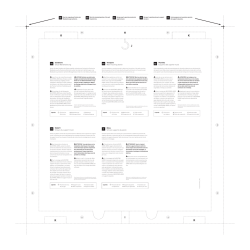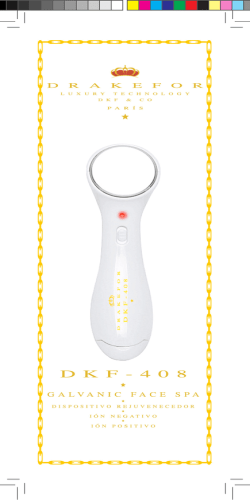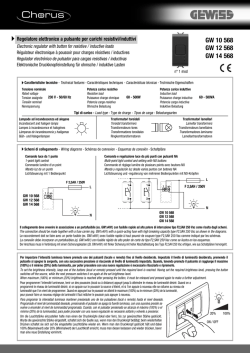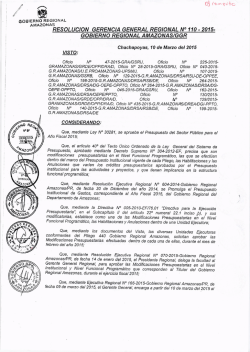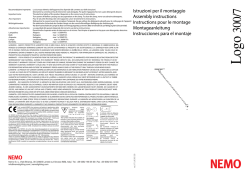KEHAN DASH CAM
KEHAN DASH CAM User Manual E-Song Digital Limited www.kehan.com English Thank you for your purchase with KEHAN dash cam.KEHAN dash cam adopts unique ultra-portable design, and are equipped with multiple function like high-quality digital audio and video making &photography, high-speed USB data transmission, USB charging. KEHAN will provide a more convenient, colorful and safe daily life to you. Please read the user manual carefully and make sure you have understood it totally before you use KEHAN dash cam. The user manual will paraphrase how to use KEHAN dash c am in details, including how to operate the dash cam, how to install the dash cam, what are the precautions, and technical specifications. Please keep the user manual in case of you need to refer to it in the future. If the accessories can not match the real product, please take practicality as standard. English Contents 1.Product Features ------------------------------1 2.Product Structure ------------------------------2 3.Installation Instruction ---------------------------4 4.Basic Operation -------------------------------7 4.1 TF Insert and Pull out -------------------------- 7 4.2 Charge for battery --------------------------- -7 4.3 Turn on------------------------------------7 4.4 Turn off------------------------------------7 4.5 Mode Switch---------------------------------7 4.6 Icons -------------------------------------7 4.7 Recording ----------------------------------8 4.8 Photo Taking --------------------------------8 4.9 Playback Mode -------------------------------8 4.10 Connect to Computer --------------------------9 4.11 Connect to TV -------------------------------9 5.Menu Setting---------------------------------10 6.LDWS Calibration(Optional Function) ---------------12 7.ADAS Function(Optional Function) ---------------13 8.GPS Function(Optional function) ------------------15 8.1 GPS receiving ------------------------------15 8.2 GPS player installation -------------------------15 9.Technical Specifications ------------------------16 10.Operation Precautions ------------------------18 Appendix: Troubleshooting -----------------------18 The model matching function table ----------------- 20 English 1.Product Features Light and slim, easy to install, not block the sight, and not influence the total appearance. High-definition TFT digital display screen. Support 1080P HD resolution video so that the video can broadcast smoothly. Gapless video and ensure any data will not be missed. Camera adopt 4M pixels, noise-low bearing class wide-angle lens. Equipped with dewarping adjustment function so that the screen will be not out of shape even on the condition of wide screen. With G-sensor accelerometer function so that you can set up induction sensitivity refers to different levels. On the turn-on mode, the emergency video function will be triggered automatically when the collision has been detected. With setting up the car number into the device so that you can create your own personalized features Super capacity TF card and it can support auto loop recording. The recording time of the file can be set, and when the memory card is almost full, the system will cover the earlier videos to loop recoding. The video can be played back via dash cam, PC, and TV. Support the one-click emergency recording function, and also has the one-click turn off recording voice button. When you connect the dash cam to the car charger and start the car, you do not have to press the power button, then the dash cam will be turned on automatically. 1 English 2.Product structure and the definition of the button The picture is only for reference, please make the object as the standard, 1 Lens 2 USB Port 3 Power button 4 Reset button 5 Charger indicator 6 Power indicator 7 MODE button 8 REC button 9 MENU button 10 Up button 11 Camera button 12 Down button 13 Microphone hole 14 HDMI Port 15 AV OUT Port 16 TF card slot 17 Bracket charge port 2 English Button definition Button icon Button name Function paraphrase Power button Camera button 1. Short click for turning on the device 2. Click 3 seconds for turning off the device 1.Under the camera mode, short click for capturing pictures. 2.Under the recording mode, short click for emergency recording. 3.Entering into the menu mode, short click for confirming the chosen submenu function. 4.Under the play back mode, short click for play/pause. Record button 1. Under the record mode, please short press to start/stop recording. MODE button 1. Short click to switch modes (recording mode, camera mode and play back mode). 2. When entering the menu mode, please short click to exit menu. MENU button 1. Short click for entering MENU mode. 2. After entering into the menu mode, short click for changing the menu page. 3. On the “play back” mode, short click for each file can enter into scratchable latex mode. UP button 1. When entering into the menu mode, short click for going up. 2. Under the “play back” mode, short click for going to the previous file. 3.During the recording, short click to turn on/off audio. DOWN button 1. When entering into the menu, short click for going down. 2. Under the “play back” mode, short click for going to the next file. 3 English Accessories Serial number Quantity Name 1 DVR 1 2 Bracket 1 3 Car charger 1 4 USB cable 1 5 User manual 1 6 Warranty card 1 3.Installation instruction Step 1: Insert the TF card (Original Class 10 version and above, support max to 128G), and fix the DVR on the bracket so that the suction cup lock of the bracket is in the stage of opening. Step 1 4 English Step 2: Clean the front windshield, take off the protective film from the bottom of suction cup that connected to the DVR, align the DVR with the windshield, then press the lock to make sure the suctioncup is locked on the front windshield tightly. t ron F ld hie ds win Protective film of the suction cup Removal handle Step 2 Step 3: Switch the rotating button, and adjust each angle of the DVR to the best shooting position. Then tighten the switch button of the bracket. Screw caps screw caps Step 3 5 English Step 4: Connect the USB cable of the car charger to the USB port of the DVR, and insert the car charger into the cigarette lighter, then the installation is finished. Cigarette lighter Step4 Cautions: a. During the installation, the surface that the suction cup attaches should be smooth. b. When adjusting the angle, please stop doing it when the bracket can not be switched. Be careful that do not use too much power to damage the bracket. c. Remove the bracket, please hold the middle part of the bracket by left hand, and open the lock on the bottom of the suction cup by right hand. Then hold the soft rubber suction cups to remove the handle. Remember that do not use too much power because it is easy to damage bracket. 6 English 4.Basic Operation 4.1 TF Insert and Pull out Insert TF card (At least 8GB, above class 10 into card slot according indicated direction. Press TF card slightly, pull out it when TF card pop-up. 4.2 Charge for battery Charge via car charger: Connect device USB port via car charger to charge.(It could be charged even though in power off mode.) Charge via USB: Connect device to computer via USB data cable to charge Note: Built-in battery is mainly used to save the last file when disconnecting the power or short time operation. It's strongly suggested to connect car charger to use the device. 4.3 Turn on Connect external power, the device will automatically turn on. When turn off, short press to turn on 4.4 Turn off When turn on, Press for 3seconds to turn off. Device will automatically turn off when ACC close. 4.5 Mode Switch When turn on, device will automatically enter recording mode. If under the recording mode, stop recording first, and short press to switch recording/photo-take/playback in the order. 4.6 Icons Icon of recording mode Icon of playback mode Icon of recording Icon of photo-take HDR 1920x1080 000:00:00 7 Icon of resolution Icon of recorded time English Icon of emergency recording Icon of open recording voice Icon of close recording voice Icon of open motion detection Icon of battery capacity Icon of TF card Icon of GPS signal(The more green cells, the stronger GPS signal) 3M Icon of photo pixels Icon of sunny in white balance Icon of cloudy in white balance Icon of tungsten in white balance Icon of fluorescent in white balance Icon of common folder Icon of playback play Icon of playback pause 4.7 Recording After entering recording mode when power on, this device will automatically recording. Short press off/on recording. When G-sensor is on, vehicle make a sudden braking or collision, the device will automatically start emergency recording; Press to trigger emergency recording in recording mode or no recording mode. Note: Emergency loop recording files will not be covered. You can manually delete or format. 4.8 Photo Taking Press successively Short press to switch photo taking mode. , you will hear “click” sound, it indicates photo taken. 4.9 Playback Mode Press successively to switch playback mode. 8 English Press to enter into Playback document, press files, press to watch the files. / to switch the They are audio and video files if the single picture display play progress bar,short press to play or pause. They are photo files if the single picture don’t display play progress bar. Short press in playback mode to enter delete menu, short press to delete single file or delete all files. The files with icon is the emergency recording video.ss bar. 4.10 Connect to Computer Connect device including TF card with Computer via USB cable, then power on, this device will enter USB mode. At this moment it will display a removable disk in the computer. Click the document with the name of “DCIM” to look up all the files. Tips: It is highly recommend use Media player launched by windows, QUICKTIME. 4.11 Connect to TV Setting high definition TV to HDMI mode, connect the device to TV HDMI port via HDMI cable, You can take photos, browse and play photos and videos on TV. Setting TV to AV mode, connect the device with TV AV port via AV cable. You can take photos, browse and play photos and videos on TV. In recording or photo taking mode, short press recording menu or photo taking menu, short press short press to entering , to choose, to confirm. In sub menu interface, short press back to main menu; In main menu interface, short press to Preview mode, short press or back to switch Recording menu(Photo taking menu)/video quality menu/ system menu in the order. 9 English 5.Menu Setting Video format HDR 1920*1080 30P(default) 2560*1080 30P 2304*1296 30P 1920*1080 60P Set video resolution of the 1920*1080 45P camera 1920*1080 30P 1280*720 60P 1280*720 30P (depends on different models) Quality Super Fine(Default)/ Fine/Normal Set video quality Wide Dynamic setting(if the resolution is Off/On (default) HDR 1920*1080 30P, the function does not work) Recording Watermark Date/Time/Driver ID/Off (All will be opened in default) Set video watermark G-sensor Off/High(default)/ medium/Low Set the sensitivity of emergency recording triggered by the sensor. Menu Loop recording 1 min/2 min(default)/5 min/Off Setting the segmented time of loop recording. Motion detection Off(default)/On DVR can identify dynamic objects and record automatically when the setting is on LDWS calibrationThe DVR without GPS should be calibrated (Optional) by hand Lane drift calibration 1. LDWS(Lane departure warning system): On/off ADAS setting (optional;if the (default); Setting to open driving 2.FCWS(Front car warning resolution is assistance function (GPS 2560*1080 30P, system) : On/off(default); bracket is needed) the ADA S does 3.FCMD(Front car moving detection): On/off(default) ; not work.) 4. LLW(Low light warning system): On/off(default); 10 English Photo taking menu Quality Super Fine(Default)/Fine/ Normal Set photo quality watermark Off/Date time(default) On or off photo time watermark. Light Frequency 50HZ(default)/60HZ White Balance Video quality menu Metering mode (if the resolution is HDR 1920* 1080 30P, the function does not work.) Auto (default) / Sunny / Cloudy / Fluorescent / Incandescent Center (default)/Spot AE bias(if the resolution is HDR 1920*1080 -2~+2 (default is 0) 30P, the function does not work) System Menu Onfrequency or off photo time Set light watermark. Set White Balance Center: the standard is the Center area of the photo is not under exposure. Spot: the standard is the center point of the photo is not under exposure. Set EV Language English(default)/ Simplified Chinese/Traditional Chinese/ Set language Russian/French/Spanish/ Italian/Portuguese/Japanese/ Korean Card Capacity Total/Used/Reserved Display Card Capacity TV System NTSC(default)/PAL Set TV System Driver ID Setting Driver ID Time/Date Year/Month/Date/Hour/ Minute Set car license plate number, which could be saved as video watermark 11 Set system time English Time Zone Setting GMT-12~GMT+12 GPS logger (Default is GMT0) Version only) GMT-12~GMT+12, after setting the time zone. Once GPS positioned, the system time will be corrected to the time of current time zone automatically. Format Yes/No Format all files in memory card Restore Default setting Yes/No Set all menu data to default. Auto Power Off Off/1min/3mins(default)/ 5mins When you set auto power off, reach to the set auto-off time without operating, the device will auto off automatically. Auto turn off screen Off/1min(default)/ 3mins/5mins When it reaches the set screen auto-off time without operating, the device will turn off screen automatically. (It is available even recording) Delay Power Off Off/15sec(default)/ 30sec/1min Audio On(default)/off If choose off, this device will have no power on/off sound and button sound. Version Information Master + hardware + software version Current Software Version No. System Menu After no power supply for the device, the device will power off automatically when it reaches the duration as set. 6.LDWS Calibration (Optional Function) There are two kinds of LDWS calibration: the DVR with GPS can do the calibration automatically (GPS is positioned successfully, and car speed reaches over 60km/h); the other is the DVR without GPS need to be calibrated manually.) Manual calibration method is as follows: Entering LDWS Calibration menu, you will find red and purple baselines. Let red baseline aligned with the car head overlapping sections and be vertical to traffic lane lines, short press 12 / to English adjust purple baseline, Let the purple line reach the edge of the road in your vision and be vertical to traffic lane lines. Then short press to complete the calibration. After complete, press / to exit sub menu. Baselines’ positions are as below: Remark: press to switch red/purple baselines. After complete one time calibration, It will not need to calibration again if the device doesn’t move. 7.ADAS Function(Optional Function) 13 English (1)LDWS(Lane departure warning system): on/off. Tick is open LDWS, Not Tick is off. After the function is on, if the driving car has a lane departure, the device will make warning sounds to warn drivers to drive safely, the working conditions are as below Tips: When low speed, the function sensitivity will reduce, It is recommended to use the function when high speed more than 60km/h. No GPS logger, LDWS will work normal. Whether the lane line is clear that there is a great impact on detection accuracy.If without lane line or unclear lane line, LDWS is not available. (2)FCWS(Front car warning system): on/off. After the function is on, if the driving car is too close to the front car, the device will make warnings to warn drivers keep safe distance with front car. Tips: If too low speed or no GPS signal, the function is not available. (3)FCMD(Front car moving detection): on/off. After the function is on, if the front car starts moving, the device will make warning voice to warn driver to drive the car Tips: When your car is static, the function is available. If no GPS signal, the function is not available. (4)LLWS(Low light warning system):on/off. After the function is on, if the driving light is insufficient, the device will make warning voice to remind driver to open lamplights. Tips: This device will make first warning under insufficient light conditions, after 5 minutes later, this device will make a second warning. Note: Both Installation position, LDWS calibration and insufficient light conditions will affect ADAS system judgment. The above instructions are for reference, please subject to true use environment. 14 English 8.GPS Function(Optional function) 8.1 Connect to Computer When the device is on, GPS fix position will auto start, and GPS signal status icon will display in the upper right corner of the screen. When icon color is white color, it means that GPS is positioning; When icon color become green, It means that GPS have been positioned successfully. The more green cells, the stronger GPS signal. GPS information will be imported to video files when recording automatically, You can play videos and display driving route with GPS player. 8.2 GPS player installation Insert a TF card into the device, GPS player setup file will generate automatically in the TF card: * GeoVideo_Setup.exe is windows version player, double click it to install and use. * GeoVideo_Setup.dmg is MAC OS Version player, run it directly. 15 English Tips: GeoVideo Setup needs to be supported by Quicktime player, please make sure there is a Quicktime in your PC, if not, please download one to Apple official website. As shown in the picture below: 9.Technical Specifications Master Chip Ambarella High-end A7 Chip LCD screen size 2.7inch LTPS (16:9) Lens 400MP A+ class high resolution, super wide angle lens HDR1920*1080 30P 2560*1080 30P 2304*1296 30P Video resolution 1920*1080 60P 1920*1080 30P 1280*720 60P 1280*720 60P (depends on different configuration) Decoding Format H.264 Video format MOV Photo resolution 4M Photo format JPEG Date Port USB2.0 16 1920*1080 45P English Car Charger Parameters Output Voltage:+5V Output Current::1.5A Input Voltage:12V-30V Output Port:mini USB Cable length::4 meter Memory Card TF Card (Class 10 above, support max to 128G) Microphone / Speaker Built-in Light frequency 50Hz/60Hz TV output NTSC/PAL USB Port USB2.0 Battery Rechargeable Lithium polymer battery Working temperature Storage temperature System Requirements 0℃~65℃ -20℃~70℃ Windows 2000 / XP / Vista / Windows 7/MAC OS x 10.3.6 above Note: We reserve the right to change design and specifications without notice. 17 English 10.Operation Precautions 1. The device is high-precision product, please don’t drop or hit it. 2. Strong Magnetic field may cause product problems, or damage image and sound. Please don’t let device or TF card close to magnetic objects, such as magnets, motors, and some objects emit strong radio waves. 3. Please choose official brand TF card(8GB capacity, class 10 above), this device is not compatible with ordinary card or fake card. 4. Please do not use unapproved or incompatible accessories 5. When charging, If there is excessive heat, smoke, or odor, please pull out power immediately to stop charging, and avoid to a fire. 6. When charging, keep out of children reach place, the power cable may cause electrical shock to children. 7. Keep the device in a cool, dry and insulation place. Please stop to use if car charger suffer rain, liquid, or excessive moisture. Appendix: Troubleshooting Symptom Possible reasons and solutions Can not turn on the device 1. DVR can not be turned on without connecting to the charger or car charger, so there might be no electricity in the battery. Please charge for the DVR and reopen it. 2. The DVR can not be turned on after connecting to the power supply. The car charger must be the original version. Because different manufactures make car chargers with different output voltage current so that this difference might cause the out of use for DVR. 3. The DVR can not be turned on after connecting to the power supply. Please check whether the power cord works properly and power indicator is OK. 4. Please check the button whether it works when you press it. When it is alright, the indicator will become blue when it is working. 5. Take out the TF card and reset the machine. Short click the button to make sure whether the DVR can be turned on. Battery can not charge 1. Please check whether the DVR is connected to the charger correctly. 18 English Can not record videos 1. Check whether the TF card is inserted. 2. After turning on the device, if it hints error in TF card or hints repairing damaged files, please format the device and try again. 3. Please check whether the TF card is the one with 8GB and above class 10 version. 4. Whether the TF card is full because of the turn off the loop recording, please reopen the loop recording. 5. Too many locked files in the memory card which leads to the memory card become full and could not be deleted automatically. Image is not clear 1. If the lens is clean or not? 2. Do not touch the lens by hand directly. 3. The device is too far away from the windshield, please adjust the bracket. Can not connect to the computer 1. Please check whether the USB cable is connected directly. 2. Please check whether the DVR is still recording. If the DVR is working, the USB mode can not be opened even when you connect the USB port. You should stop recording and then connect the DVR to the computer. Vertical strips on the LCD display 1. Caused by the big contrast between the subject and background so that comes out the moire. It is not the problem of the device, you can change the shooting angle to solve the problem. Strips on the LCD display LCD display is not clear 1. Because the wrong light source frequency is set. You should refer to the local power supply frequency and set it as 60HZ. 1. Do not let the LCD display exposure under direct lights. Wrong date/ time on images 1. Please check whether the right date/time in the setting menu. 2. If the battery has no power, date/time will be restored to the factory setting. It is not the problem of the DVR itself. Image is too dark/light 1. Adjust the exposure value in the image setting menu. Increase the EV amount if the image is too dark, and decrease the EV amount if the image is too light. No image on TV or HDMI 1. Please check whether the TV or HDMI line is connected well to the DVR. Wrong LDWS/ FCWS/FCMD warnings 1. Please check the calibration method is right or not. The DVR need to be recalibrated after being installed in another place. The DVR crashed down (no pictures on the screen or 1. Please check the side of the DVR and find the “Reset” button which is next to pictures don’t the button.. Click the “Reset”button by something soft. move and also don’t work after pressing any button.) IF Version was updated, sorry not to inform you 19 English The model matching function table You can check the version information in the system setting menu, and match different functions based on different models. The reference is as following: A7LA30+OV4689 A7LA30+ OV4689(GPS) LDWS × × FCWS × × FCMD × × LLW × × LDWS calibration × × Time zone setting × √ GPS player × √ Video resolution HDR 1920*1080 30P 1920*1080 30P 1280*720 60P 1280*720 30P HDR 1920*1080 30P 1920*1080 30P 1280*720 60P 1280*720 30P A7LA50+OV4689(standard) A7LA50+OV4689(GPS) LDWS √ √ FCWS × √ FCMD × √ LLW √ √ LDWS calibration Manual calibration Automatic calibration Time zone setting × √ GPS player × √ 20 English Video resolution HDR 1920*1080 30P 2560*1080 30P 2304*1296 30P 1920*1080 45P 1920*1080 30P 1280*720 60P A7LA70+OV4689(standard) HDR 1920*1080 30P 2560*1080 30P 2304*1296 30P 1920*1080 45P 1920*1080 30P 1280*720 60P A7LA70+OV4689(GPS) LDWS √ √ FCWS × √ FCMD × √ LLW √ √ LDWS calibration Manual calibration GPS player × Video resolution Automatic calibration √ HDR 1920*1080 30P 2560*1080 30P 2304*1296 30P 1920*1080 60P 1920*1080 30P 1280*720 60P 21 HDR 1920*1080 30P 2560*1080 30P 2304*1296 30P 1920*1080 60P 1920*1080 30P 1280*720 60P Deutsch Danke Ihnen für den Kauf der Autokamera KEHAN. Diese Maschine hat das einzigartige ultraportable Design, den qualitativen hochwertigen digitalen Videorekorder, Kamera, High-Speed USB-Datenübertragung, USB-Ladefunktion und andere Funktionen. Damit kann Ihnen ein mehr günstigeres, sicheres und bunteres Leben bringen. Vor dem Gebrauch sollen Sie die Gebrauchsanweisung sorgfältig lesen und vollständig verstehen. Diese Anweisung zeigt Ihnen, wie man die Maschine richtig benutzen soll, einschließlich der Informationen über die Bedienung, die Installation, die Schutzmaßnahmen und technische Spezifikationen usw. Bitte halten Sie diese Anweisung zum späteren Nachschlagen in der Zukunft. Wenn ein Zubehör dem tatsächlichen Produkt nicht entspricht, bitte gelten Sie das eigentliche Produkt als richtig. Deutsch Verzeichnis 1.EIGENSCHAFTEN DER PRODUKTE ------------------------------------------------1 2.STRUKTUR DER PRODUKTE UND DEFINITION DER DRUCKTASTE ----2 3.ANWEISUNG DER INSTALLATION --------------------------------------------------4 4.GRUNDLEGENDE BEDIENUNG -------------------------------------------------------7 4.1 INSTALLATION UND DEINSTALLATION DER TF KARTE ------------------------------7 4.2 AUFLADUNG -------------------------------------------------------------------------------7 4.3 ANSCHALTEN -----------------------------------------------------------------------------7 4.4 ABSCHALTEN -----------------------------------------------------------------------------7 4.5MODUSSCHALTER 4.6 BILDSYMBOL 4.7 VIDEO -----------------------------------------------------------------------7 -----------------------------------------------------------------------------7 -------------------------------------------------------------------------------------8 4.8 KAMERA -----------------------------------------------------------------------------------8 4.9 WIEDERGABE ----------------------------------------------------------------------------8 4.10 VERBINDEN DES COMPUTERS ------------------------------------------------------9 4.11 VERBINDEN DES FERNSEHERS ------------------------------------------------------9 5 MENÜINSTELLUNGENN ---------------------------------------------------------------9 6 LDWS KALIBRIERUNG (OPTIONAL) ----------------------------------------------- 13 7 ADAS FUNKTION (OPTIONAL) -------------------------------------------------------13 8 GPS FUNKTION (OPTIONAL) ---------------------------------------------------------15 8.1 EMPFANG VON GPS --------------------------------------------------------------------- 15 8.2 INSTALLATION DES GPS PALYERS -----------------------------------------------------15 9 TECHNISCHE DATEN--------------------------------------------------------------------16 10 VORSICHTSMAßNAHMEN BEI DER BEDIENUNGG ------------------------18 ANHANG FEHLERSUCHE BEI DER BEDIENUNG -------------------------------18 VERSCHIEDENE MODELLE AUF DEM OPTIONALEN MENÜ ----------------20 Deutsch 1.Eigenschaften der Produkte Dünn und klein, einfach zu installieren, die Sichtlinie nicht zu blockieren, das Aussehen des Autos nicht zu beeinflussen; TFT hochwertiger digitaler Bildschirm; Unterstützung für die 1080P hochwertige Videoaufnahme, klare und flüssige Videowiedergabe; Lückenlose Videoaufnahme, keine Daten auszulassen; Beim Kameraobjektiv 4 Millionen Progressiv. Ganzglas-Weitwinkel Objektiv mit der geringen Geräuschentwicklung; Das Bild hat die Verzerrungskorrektur-Funktion, so dass das Bild in den Fällen vom Breitbild nicht verformt; G-Sensor Schwerkraft Sensing-Funktion kann verschiedene Grade der Sensorempfindlichkeit einstellen. Nachdem eine Kollision im Betrieb erkannt wird, wird es automatisch die Notfallaufnahme zu öffnen; Menschliche Einstellungsfunktion für die Numerierung des Autokennzeichens kann die Informationen über Autokennzeichen in der Maschine importieren. Damit kann man seine eigenen personalisierten Funktionen erstellen; Skalierbare TF Karte mit der hohen Kapazität unterstützt für die automatische Loop-Aufnahme-Funktion. Die Videoaufnahmeszeit kann dabei eingestellt werden. Wenn die Aufnahme-Karte voll ist, will das System automatisch das älteste Video überschreiben, dann macht man die Zyklusaufnahme; Das aufgezeichnete Video kann an dieser Maschine, im Computer, am Fernseher angesehen werden; Mit einer Taste kann man das Notfallvideo sofort aufnehmen und mit einer Taste kann man die Audio bei der Aufnahme schließen; Wenn man das Auto-Ladegerät verbindet, will das Auto starten. Man braucht den Netzschalter nicht zu drücken, dann kann diese Maschine automatisch starten. 1 Deutsch 2.Struktur der Produkte und Definition der Drucktaste 1 Objektiv 2 USB-Anschluss 3 Netzschalter 4 Reset-Taste 5 Ladeanzeige 6 Netzanzeige 7 MODE-Taste 8 REC-Taste 9 MENÜ-Taste 10 Aufwärts-Taste 11 Kamera-Taste 12 Abwärts-Taste 13 Mikrofon-Loch 14 HDMI Anschluss 15 AV OUT Anschluss 16 TF Karte-Einschnitt 17 Ladeanschluss auf Halterung 2 Deutsch Definition der Funktion von der Drucktaste Bildsymbol für Drucktaste Name der Drucktaste Netzschalter KameraTaste Video-Taste MODETaste MENÜTaste Beschreibung der Funktionen 1. Mit einem kurzen Druck startet diese Maschine. 2. Mit einem langen Druck schließt diese Maschine ein. 1. Bei dem Foto-Modus drückt man kurz auf Kamera-Taste, Foto zu machen. 2. Beim Video-Modus drückt man kurz darauf, kann er Notfall-Video machen. 3. Nachdem man in das Menü geht, drückt er kurz darauf, die Untermenüfunktion zu wählen. 4. Wiedergabe-Modus kann er mit einem kurzen Druck das Video spielen/ aussetzen. 1. Beim Video-Modus drückt man kurz darauf, kann er Video machen/ aussetzen. 1. Mit einem kurzen Druck kann man das Video-Modus, KameraModus und Wiedergabe-Modus usw. wechseln. 2. Nachdem man in das Menü geht, drückt er kurz darauf, das Menü-Modus zu beenden. 1. Mit einem kurzen Druck geht man ins Menü. 2. Mit dem kurzen Druck wird das Menü gewechselt. 3. Wiedergabe-Modus drückt man kurz auf einzelnem Dokument, geht man ins quadratische Muster. AufwärtsTaste 1. Beim Treten ins Menü drückt man kurz darauf, dann geht es nach oben. 2. Beim Wiedergabe-Modus drückt man kurz darauf, dann wird es auf das obene Dokument umschalten. 3. Beim Video-Modus drückt man kurz darauf, kann er Tonaufzeichung öffnen/ aufhören. AbwärtsTaste 1. Beim Treten ins Menü drückt man kurz darauf, dann geht es nach unten 2. Beim Wiedergabe-Modus drückt man kurz darauf, dann wird es auf das folgende Dokument umschalten. 3 Deutsch Name und Zahl der Zubehör Nummer Name Zahl 1 DVR 1 2 Saugnapfhalterung 1 3 Autoladegerät 1 4 USB-Datenkabel 1 5 Anweisung 1 6 Garantiekarte 1 3.Anweisung der Installation Erster Schritt: Legen Sie TF Karte ein (Ursprüngliches authentisches Produkt ist über Klasse 10 und höher, maximal 128G) . Befestigen Sie den Autokamera an der Saugnapfhalterung, dabei halten sie Saugnapf-Verschluß der Halterung in der Öffnungs- und Schließzustand. Erster Schritt 4 Deutsch Zweiter Schritt: Bei der Reinigung der Windschutzscheibe entfernen Sie die Schutzfolie, die an der Unterlage des mit dem Autokamera angeschlossenen Halterung-Saugnapfs liegt. Richten Sie schnappte Windschutzscheibe, schließlich drücken Sie nach oben den Verschluß. Lassen Sie SaugnapfVerschluß die Windschutzscheibe fest sperren. sc nd Wi e eib sch tz hu Schutzfolie Verschluß Zweiter Schritt Dritter Schritt: Ziehen Sie fest den Dreh-Knopf der Haltertung. Dabei stellen Sie die Autokamera in der rechten, linken, vornen und hinteren Richtung zu einer optimalen Schussposition ein, dann ziehen Sie fest den Dreh-Knopf der Haltertung. screw caps Dreh-Knopf Dritter Schritt 5 Deutsch Vierter Schritt: Verbinden Sie den USB Stecker aus dem Ladegerät mit dem USB-Anschluss an der Haltertung der Autokamera. Außerdem stecken Sie das Ladegerät in den Zigarettenanzünder, dann ist die Installation abgeschlossen. Autokamera Zigarettenanzünder Vierter Schritt Bemerkung: a, Bei der Installation muss die Oberfläche, darauf der Saugnapf adsorbiertet, glatt sein; b, Bei der Einstellung der Maschine in der rechten, linken, vornen und hinteren Richtung können Sie nicht mehr weiter drehen, dann sollen Sie stoppen, um wegen der großen Kraft die Strukturschäden für die Winkelbegrenzung der Halterung zu verhindern; c, Während des Entfernens der Halterung halten Sie mit der linken Hand die Mitte der Halterung, dann öffnen Sie bitte mit der rechten Hand den Verschluß an der Unterlage des Saugnapfs. Mit der linken Hand halten Sie den Saugnapf des Weichgummis und entfernen den Griff. Nach unten drehen Sie kräftig, um die Demontage zu vervollständigen. Das ist verboten, dass man die Halterung hält und direkt zieht, denn die Wahrscheinlichkeit eines Schadens wird wegen der Anziehungskraft des Weichgummis leicht verursacht. 6 Deutsch 4.Grundlegende Bedienung 4.1 Installation und Deinstallation der TF Karte Stecken Sie TF Karte in den TF Karte-Einschnitt nach der angeleiteten Richtung. Wenn die Karte entnommen wird, drücken Sie leise auf die TF Karte. Nach dem Absprung der TF Karte können Sie diese Karte ausnehmen. 4.2 Aufladung Aufladung des Ladegeräts vom Auto: Verbinden Sie direkt das Ladegerät des Autos mit dem USB-Anschluss, dann ist es aufgeladen. (Beim Ausschalten kann es auch aufgeladen werden.) Aufladung des USBs: Mit dem USB Datenkabel verbinden Sie den Computer und die Maschine, dann ist es aufgeladen. Anmerkung: Nur als Energiespeicher oder für kurze Zeit kann die Batterie verwendet werden. 4.3 Anschalten Verbinden Sie die Maschine mit der externen Energiequelle, dann startet sie automatisch. Beim Ausschalten drücken Sie kurz auf Taste, die Maschine anzuschalten. 4.4 Abschalten Beim Anschalten drücken Sie die Taste für 3 Sekunden, die Maschine auszuschalten. Nach dem Ausschalen des ACCs will die Maschine automatisch ausschalten. 4.5 Modusschalter Nach dem Starten wird die Maschine automatisch in den Aufnahme-Modus. Wenn die Maschine jetzt im Video-Modus ist, hören Sie auf, das Video zu machen. Drücken Sie kurz auf Taste, den Video-/Kamera-/WiedergabeModus umzuschalten. 4.6 Bildsymbol Bildsymbol für Video-Modus Bildsymbol für Kamera-Modus Bildsymbol für WiedergabeModus HDR Bildsymbol für Auflösungsform 1920x1080 Bildsymbol für läufendes Video 000:00:00 7 Bildsymbol für die Aufnahmezeit Deutsch Bildsymbol für Notfall-Video Bildsymbol für das Öffnen der Tonaufzeichnung Bildsymbol für das Schließen der Tonaufzeichnung Bildsymbol für das Öffnen der Bewegungserkennung Bildsymbol für die Kapazität der Batterie Bildsymbol für TF Karte Bildsymbol für GPS Signalstärke (Je mehr das grüne Gitternetz ist, desto stärker ist das Signal.) Bildsymbol für das sonnige Wetter bei der WeißabgleichEinstellungen 4M Bildsymbol für Bild-Pixel Bildsymbol für das bewölkte Wetter bei der Weißabgleich-Einstellungen Bildsymbol für das Glühlampe bei der Weißabgleich-Einstellungen Bildsymbol für Fluoreszenzlampe bei der Weißabgleich-Einstellungen Bildsymbol für das Stoppen von der Videowiedergabe Bildsymbol für das Spielen von der Videowiedergabe Bildsymbol für das Stoppen von der Videowiedergabe 4.7 Video Nachdem die Maschine startet und ins Video-Modus geht, will sie automatisch Video machen. Drücken Sie kurz auf Taste, Video auszusetzen/zu starten. Wenn das Auto eine Zwangsbremsung oder eine Kollision hat, startet diese Maschine automatisch beim Öffnen des G-Sensors die Notfallaufnahme; Unter dem Videozustand oder ohne den.Videozustand kann das Video dringend durch den Druck der Taste gemacht werden. Anmerkung: Das ein Notfall aufgenommene Dokument wird nicht von den zyklischen Videos bedeckt. Aber dieses Dokument kann manuell oder durch die Formatierung gelöscht werden 4.8 Kamera Drücken Sie nacheinander auf Taste, auf das Kamera-Modus zu wechseln. Bei der Fotoaufnahme drücken Sie kurz auf Taste, dann wollen Sie „Klick“ hören. Das bedeutet, dass ein vollständiges Bild schon gemacht wird. 4.9 Wiedergabe 8 Deutsch Drücken Sie nacheinander auf Taste, auf das Wiedergabe-Modus zu wechseln. Drücken Sie auf Taste, die Dokumente wiederzugeben. Drücken Sie kurz auf / Taste, die Dokumente umzuschalten. Drücken Sie auf Taste, das Dokument zu sehen. Unter dem einzigen gezeigten Bild gibt es ein Fortschrittsbalken, damit es ein Video-Dokument ist. Drücken Sie kurz auf Taste, das Video zu spielen oder aufzuhören. Unter dem einzigen gezeigten Bild gibt es keinen Fortschrittsbalken, damit es nur ein gemachtes Bild ist. Unter dem Wiedergabe-Modus drücken Sie kurz auf Taste, gehen Sie ins Löschmenü. Drücken Sie kurz auf Taste, einziges Bild oder alle Bilder löschen zu wählen. Das Dokument mit diesem Bild ist ein Notfallaufnahme-Dokument. 4.10 Verbinden des Computers Mit einem USB Datenkabel verbinden Sie die Maschine mit der TF Karte und den Computer zusammen. Dann geht die Maschine ins USB Modus. Jetzt im Computer erscheint ein Laufwerksname für den Wechseldatenträger, klicken Sie auf dem „DCIM “ Dokument, alle Video-Dateien und Fotos zu schauen. Anmerkung: Wir empfehlen, dass Sie Media Player, QUICKTIME oder andere Spieler aus WINDOWS benutzen. 4.11 Verbinden des Fernsehers Stellen Sie den HD- Fernseher bitte auf dem HDMI Modus ein. HDMI Kabel verbindet nacheinander mit dem Autokamera und dem HDMI Anschluss des Fernsehers. Dann können Sie auf dem Fernseher das Foto machen, die Bilder sehen und Video-Dokumente spielen. Stellen Sie den Fernseher auf dem AV Modus ein. Mit dem AV Kabel verbinden Sie nacheinander mit dem Autokamera und dem AV Anschluss des Fernsehers. Dann können Sie auf dem Fernseher das Foto machen, die Bilder sehen und Video-Dokumente spielen. 5.Menüeinstellungen Beim Video-Modus drücken Sie kurz auf Taste, dann gehen Sie ins Hauptmenü des Video-Modus (Beim Kamera-Modus drücken Sie kurz auf Taste, dann gehen Sie ins Hauptmenü des Kamera-Modus); Drücken Sie bitte 9 Deutsch auf und Taste bewegend zu wählen und auf Taste zu bestimmen; Auf dem Untermenü drücken Sie kurz auf oder Taste, ins Hauptmenü zurückzukommen; Auf dem Hauptmenü drücken Sie kurz auf Taste, ins Vorschaumodus zurückzukommen. Drücken Sie kurz auf Taste, zwischen dem Video-Modus(Kamera-Modus)/dem Video-Qualität Menüs/dem SystemMenü umzuschalten. Die Funktionen des Hauptmenüs sind folgend: Videoformat HDR 1920*1080 30P(Standard) 2560*1080 30P 2304*1296 30P 1920*1080 60P Einstellung der Auflösung 1920*1080 45P vom Video 1920*1080 30P 1280*720 60P 1280*720 30P Qualität Super(Standard)/Gut/ Normal (Nach dem Modell der Maschine zu wählen) VideoMenü Einstellung der Qualität des Videos Einstellung der großen Dynamik (Wenn die Bildauflösung als Ein/Aus (Standard) HDR 1920*1080 30P ist, ist diese Funktion ungültig) Wasserzeichen Datum/Zeit/Fahrer-ID/Schließen Einstellung des Video(standardmäßig ist alles geöffnet.) Wasserzeichens G-Sensor Aus/Hoch(Standard)/Mittel/ Niedrig Einstellung der Empfindlichkeit von der Notfallaufnahme Loop-Aufnahme 1 Min./2 Min. (Standard)/5 Min./ Aus Einstellung der Rundenzeit der Loop-Aufnahme Bewegungserkennung Aus (Standard)/Ein Nach dem Anschalten kann die Maschine die dynamischen Objekte automatisch identifizieren und aufnehmen. 10 Deutsch LDWS校准 Kalibrierung der Manuelle 不带GPS的机型需手动校准 Kalibrierung für (选配功能) LDWS (optional) die Maschine ohne GPS VideoMenü Video-Menü KameraMenü LDWS校准 (选配功能) Einstellung für ADAS(optionale Funktion) Wenn die Bildauflösung als HDR 2560*1080 30P ist, ist diese Funktion ungültig 1. LDWS 进行车道偏移校准 不带GPS的机型需手动校准 (Spurverlassenswarnung): Ein/Aus (Standard); Einstellung für das Anschalten der 2. FCWS Fahrerassistenzfunktion (Vorwärtskollisionswarnung): Ein/Aus (Standard); (nötige GPS Halterung) 3. FCMD (Autostartfrühwarnung): Ein/Aus (Standard); 4. LLW(Schwachlichtwarnung): Ein/Aus (Standard) Qualität Super(Standard)/Gut/ Normal Einstellung der Qualität des Fotos Wasserzeichen Aus/Datun, Zeit(Standard) Anschalten oder Ausschalten des Fotozeitwasserzeichens Optische Frequenz 50HZ /60HZ(Standard) On or off photo time Einstellug der optischen Frequenz watermark. Weißabgleich Automatisch (Standard)/ Sonnig/Bewölkt/ Fluoreszenzlampe/Glühlampe Einstellung des Weißabgleichs Im Zentrum (Standard)/ Einziger Punkt Belichtungsmesse im Zentrum: Der Bereich im Zentrum belichten nicht; Belichtungsmesse des einzigen Punkts: Der Punkt im Zentrum belichten nicht. Methode des Belichtungsmessers VideoqualitätMenü (Wenn die Bildauflösung als HDR 1920*1080 30P ist, ist diese Funktion ungültig) Belichtungskorrektur (Wenn die Bildauflösung als -2~+2 (Standard ist es 0.) HDR 1920*1080 30P ist, ist diese Funktion ungültig) System Menü 进行车道偏移校准 Kalibrierung für die Abweichung der Fahrbahn Sprache Englisch (Standard) / Vereinfachtes Chinesisch / Traditionelles Chinesisch / Russisch / Deutsch / Französisch / Spanisch / Italienisch / Portugiesisch / Japanisch / Koreanisch 11 Einstellung der Belichtung des Videos Einstellung der System-Sprache Deutsch Kartenkapazität Gesamtkapazität/benutzte Kapazität/restliche Kapazität Anzeige der Kartenkapazität TV-Ausgang NTSC (Standard)/PAL Einstellung des TV- Ausgang Einstellung der Fahrer-ID Fahrer-ID Einstellung der Autonummer, als Video-Wasserzeichen gespeichert. Zeit/Datum Jahr/Monat/Tag/Stunde/Minute Einstellung der Systemszeit Einstellung der Zeitzone(GPS nötig) GMT-12~GMT+12 (Standard ist es GMT+0) Formatierung Ja/Nein In der Karte werden alle Dokumente formatiert. Standardeinstellung Ja/Nein Alle Menüparameter des Systems sind auf die Fabriks Einstellung zurückversetzt. Autoabschaltung Aus/1 Min./3Min./5 Min. Nachdem Sie die automatische Ausschaltenszeit einstellen, will die Maschine automatisch schließen, wenn man in der bestimmten Zeit die Maschine nicht LCD-Aus Aus/1 Min./3Min./5 Min. Abschaltverzögerung Aus/ 15Sek.(Standard)/ 30 Sek./1 Min. System Menu Die Maschine will das LCD Bildschirm automatisch schließen, wenn man in der bestimmten Zeit die Maschine nicht bedient.(Beim Video ist es gültig.) Nachdem der Strom der Maschine ausfällt, will die Maschine automatisch schließen, wenn es die eingestellte Verzögerungszeit erreicht. Ein(Standard)/Aus Nach dem Ausschalten will diese Maschine keine Anschalten-und Ausschaltenstimme sowie die Tastenstimme haben. Master + Hardware + Software-Version Aktuelle Software-Version Audio Versionsinfo Von GMT-12 bis GMT+12 passen zu nacheinander von der 12. westlichen Zeitzone bis der östlichen Zeitzone; Die Zeitzone ist fertig. Sobald GPS positioniert ist, wird die Systemzeit automatisch auf die aktuelle Zeitzone korrigiert. 12 Deutsch 6.LDWS Kalibrierung (optional) LDWS Kalibrierung hat zwei Arten: Die Maschine mit GPS kann automatisch kalibrieren(Die Positionierung von GPS ist erfolgreich und die Geschwindigkeit des Autos ist über 60km/h). Die Maschine ohne GPS braucht die manuelle Kalibrierung. Manuelles Kalibrierungsverfahren ist folgend: Nachdem Sie ins LDWS Kalibrierungsuntermenü gehen, können Sie auf dem Bildschirm zwei Grundlinien, rote und lila Grundlinie, sehen. Richten Sie die rote Linie mit der Wegstrecke, die mit dem Autokopf überlappt, aus. Drücken Sie kurz auf / Taste , die lila Grundlinie einzustellen. Richten Sie die lila Grundlinie mit dem Ende des Straßenbelags, den Ihre Sicht erreicht, aus. Dann drücken Sie auf Taste zu bestimmen.Nach der Zustimmung drücken Sie kurz auf / Taste, um das Untermenü zu verlassen.Die Position der Kalibrierungslinie. Die bestimmte Operation ist folgend: Richten Sie die lila Grundlinie mit dem Ende des Straßenbelags, den Ihre Sicht erreicht, aus. Richten Sie die rote Linie mit der Wegstrecke, die mit dem Autokopf überlappt, aus. Anmerkung: Drücken Sie auf Taste, die rote/lila Grundlinie umzuschalten. Nach einer Kalibrierung brauchen Sie nicht mehr einzustellen, solange die Maschine bewegt nicht. 7.ADAS Funktion (optional) 13 Deutsch (1) LDWS(Spurverlassenswarnung): Anschalten/Ausschalten. Mit der Ankreuzung bedeutet es das Anschalten, während es ohne Ankreuzung das Ausschalten bedeutet. Sie öffnen diese Funktion. Wenn das Auto auf der Fahrbahn abweicht, gibt diese Maschine eine Warnung vor die Sicherheit des Fahrers. Anmerkung: Wenn das Auto mit der niedrigen Geschwindigkeit fährt, verringert sich die Empfindlichkeit dieser Funktion; Wenn die Geschwindigkeit über 60km/h ist, benutzen Sie besser diese Funktion. Ohne GPS kann LDWS normal arbeiten. Ob die Fahrspurmarkierung deutlich ist, hat es einen größeren Einfluss auf die Genauigkeit der Kalibrierung. Wenn es keine Fahrspurmarkierung gibt oder die Fahrspurmarkierung unklar ist, ist LDWS ungültig. (2)FCWS (Vorwärtskollisionswarnung): Anschalten/Ausschalten. Nach dem Öffnen dieser Funktion gibt diese Maschine die Warnung, dass der Fahrer den Abstand zwischen den Autos hält, wenn die Distanz zwischen Ihrem Auto und dem vorderen Auto zu nah ist. Anmerkung: Wenn die Geschwindigkeit zu niedrig ist oder es kein GPS-Signal gibt, ist diese Funktion ungültig. (3)FCMD (Autostartfrühwarnung): Anschalten/Ausschalten. Nach dem Öffnen dieser Funktion gibt diese Maschine die Warnung, dass der Fahrer das Auto starten soll, wenn das vordere Auto losfährt. Anmerkung: Wenn das Auto still bleibt, ist es gültig. Ohne GPS ist diese Funktion ungültig. (4)LLW (Schwachlichtwarnung):Anschalten/Ausschalten. Nach dem Öffnen dieser Funktion gibt diese Maschine die Warnung, dass der Fahrer das Licht öffnen soll, wenn die Beleuchtung in der Fahrbedingung schlecht ist. Anmerkung: 14 Deutsch Bei dem Abblendelicht gibt es eine Warnung vor dem schwachen Licht. Dann nach 5 Minuten gibt es die zweite Warnung Anmerkung: Die Position der Installation, die LDWS Kalibrierung und die schlechte Beleuchtung beeinflussen den Urteil des ADAS Systems. Die obige Beschreibung ist nur als Referenz. Bitte gilt die tatsächliche Nutzung in der realen Situation als richtig. 8.GPS Funktion (optional) 8.1 Empfang von GPS Nachdem die Maschine eingeschaltet wird, will die GPS-Positionierung automatisch starten, dabei gibt es in der rechten oberen Ecke des Bildschirms ein GPS-Signal-Statussymbol. Wenn die Farbe dieses Symbols weiß ist, bedeutet es, dass GPS nun in der Positionierung. Wenn die Farbe grün ist, bedeutet es, dass die Positionierung von GPS fertig ist. Mehr das grüne Gitternetz ist, desto stärker ist das Signal. Bei der Videoaufnahme wird GPS-Information automatisch ins Video-Dokument importiert. Durch den GPS-Video-Player können Sie die Bewegungsbahn sehen. 8.2 Installation des GPS Players Stecken Sie die TF Karte in die Maschine. Diese Karte selbst besitzt ein Installationsprogramm über den GPS Player. * GeoVideo_Setup.exe ist der Player für Windows-Version. Durch das Doppelklicken können Sie es installieren und verwenden. * GeoVideo_Setup.dmg ist der Player für MAC OS-Version. Sie können direkt es ausführen. Durch das Doppelklicken der Player zu installieren Sprache-Schnittstelle 15 Deutsch Anmerkung: GPS-Player braucht die Unterstützung von den Quicktime Player. Bitte stellen Sie sicher, dass Quicktime in dem Computer installiert wird. Wenn es kein Quicktime gibt, bitte laden Sie dieses Programm auf der Apple-Website herunter. Bringen Sie das Video mit den GPS Informationen in den GPS Player, damit können Sie das Video und die Bewegungsbahn sehen. Wie das folgende Bild: 9.Techtische Daten Master Ambarella A7 Chip LCD- Bildumfang 2.7 Zoll LTPS (16:9) Kameraobjektiv 4 Millionen A + sehr hochauflösendes Ultraweitwinkelobjektiv Video-Auflösung HDR1920*1080 30P 2560*1080 30P 2304*1296 30P 1920*1080 60P 1920*1080 30P 1280*720 60P 1920*1080 45P 1280*720 60P HDR1920*1080 30P 2560*1080 30P 2304*1296 30P 1920*1080 60P 1920*1080 30P 1280*720 60P 1920*1080 45P1280*720 60P Kompressionsformat der Dekodierung Format der Videoaufnahme H.264 Fotoauflösung 4 Millionen MOV 16 Deutsch Fotoformat JPEG Daten-Anschluss USB2.0 Parameter des Ausgangsspannung:+5V Ausgangsstrom:1.5A Eingangsspannung: Auto-Ladegeräts 12V-30V Ausgang-Anschluss:mini USB Länge der Linie: 4 Meter Speicherkarte TF Karte(über Klass 10, maximal 128G) Mikrofon / Lautsprecher Intergriert Lichtfrequenz 50Hz/60Hz TV-Ausgang NTSC/PAL USB-Anschluss USB2.0 Batterie Lithium-Polymer-Batterien Betriebstemperatur 0°C~65°C Lagertemperatur -20℃~70℃ Systemanforderungen Über Windows 2000 / XP / Vista / Windows 7/MAC OS x 10.3.6 Anmerkung: Wir behalten uns das Recht vor, die Konstruktionen und Spezifikationen zu ändern. Ohne andere Ankündigung 17 Deutsch 10.Vorsichtsmaßnahmen bei der Bedienung 1. Dieses Produkt ist ein hochpräzises Produkt, das nicht fällt oder geschlagen wird. 2. Der starke Magnetfelder kann Fehlfunktionen des Produkts verursachen, oder die Bilder und die Stimme beschädigen. Nehmen Sie bitte den Autokamera oder TF Karte nicht in der Nähe von den magnetischen Objekten wie Magneten, Motoren, sowie andere Objekte, die starke Radiowellen ermittieren. 3. Wählen Sie authentische TF-Karte (8GB Klass10 und höher), dabei kann niedrige Karte die richtige Nutzung nicht garantieren. 4. Bitte verwenden Sie die nicht zugelassenen Zubehörs gar nicht. 5. Beim Ladevorgang müssen Sie den Netzanschluss sofort ziehen, um ein Feuer zu verhindern, wenn es die Wärme, den Rauch oder anderen Geruch gibt. 6. Beim Ladevorgang stellen Sie bitte das Produkt in einen Ort, wo das Kind es nicht erreichen kann, denn die Kinder werden möglich durch das Netzkabel geschlagen. 7. Stellen Sie bitte das Produkt an einem kühlen und trockenen Ort. Wenn das Ladegerät eingeregnet wird, von einer Flüssigkeit eingetauscht wird oder feucht ist, hören Sie es zu benutzen auf. Anhang Fehlersuche bei der Bedienung Situation des Fehlers Die Maschine kann nicht starten. Mögliche Ursache und die Bedienungsmethode 1. Ohne Anschluss mit der Ladeanlage oder mit dem Ladegerät des Autos können Sie den Autokamera nicht anschalten, denn die Kapazität der Lithium-PolymerBatterien laufen vielleicht aus. Bitte wieder zur Aufladung können Sie noch einmal bestätigen. 2. Durch die Verbindung mit dem Lagegerät des Autos kann die Maschine noch nicht starten. Das Auto-Ladegerät muss original sein, weil die Lagegeräte aus den verschiedenen Herstellern die unterschiedlichen Ausgangsspannungen und Ströme haben. Das führt dazu, dass die Autokamera nicht benutzt wird. 3. Durch die Verbindung mit dem Lagegerät des Autos kann die Maschine noch nicht starten. Prüfen Sie bitte, ob das Stromkabel normal ist und das Stromlicht noch arbeitet. 4. Prüfen Sie bitte, ob die Taste gedrückt wird. Wenn es gültig ist, wird das Licht blau. 5. Nach dem Ziehen der Karte wird die Maschine zurückgesetzt. Drücken Sie kurz auf Taste und bestätigen Sie, ob Sie die Maschine anschalten können. Die Batterie kann nicht 1. Prüfen Sie bitte, ob das Ladegerät richtig mit dem Produkt verbindet. geladen werden. 18 Deutsch Die Maschine kann Video nicht machen. 1, Prüfen Sie bitte, ob die TF Karte richtig gesteckt wird. 2, Wenn die Karte nach dem Anschalten zeigt, dass es einen Fehler gibt oder das beschädige Dokument repariert werden muss, bitte versuchen Sie noch einmal nach der Formatierung. 3, Prüfen Sie bitte, ob die TF Karte die Karte der Hochgeschwindigkeit über 8GB Klasse 10 ist. 4, Prüfen Sie bitte, ob die Karte wegen des Ausschaltens vom Loop-Aufnahme voll ist. Wenn es voll ist, sollen Sie das Loop-Aufnahme anschalten. 5, Sie öffnen das Loop-Aufnahme, aber können keine Aufnahme machen. Prüfen Sie bitte, ob die Notfalldokumente zu mehr ist, damit kann die volle Maschine nicht automatisch die Dokumente löschen. Die VideoBilder sind unklar. 1, Prüfen Sie bitte, ob die Fläche des Kamersobjektivs schmutzig ist. 2, Berühren Sie nicht mit den Händen das Kameraobjektiv. 3, Wenn die Maschine von der Windschutzscheibe des Autos entfernet, stellen Sie bitte die Position der Halterung ein. Die Maschine kann mit dem Computer nicht verbinden. 1, Prüfen Sie, ob das USB Kabel richtig angeschlossen wird. 2, Prüfen Sie, ob die Maschine noch Video aufnimmt. Wenn Sie die Maschine mit dem Computer verbinden möchten, hören Sie zuerst Video zu machen auf, dann verbinden Sie die Maschine mit dem Computer. Auf dem LCD 1, Der Kontrast zwischen dem Objekt und dem Hintergrund ist groß und führt zu -Bildschirm dem Moiré senkrechten Strich. Das gehört nicht zum Fehler der Maschine. Sie erscheint können durch die Einstellung des Kamerawinkels den Fehler löschen oder verbessern. senkrechter Strich. Auf dem LCDBildschirm erscheint horizontaler Strich 1, Der Grund ist die falsche Einstellung für die Lichtfrequenz. Nach der Ortsnetzfrequenz stellen Sie auf 60 HZ ein. Auf dem LCDBildschirm ist es unklar. 1, Stellen Sie das LCD-Bildschirm nicht unter dem direkten Sonnenlicht. Auf dem Bild ist die Zeit falsch. Die Bilder sind zu dunkel/zu hell. TV und HDMI haben kein Video. 1, Prüfen Sie, ob es im Einstellung-Systemsmenü richtiges Datum und richtige Zeit gibt. 2, Wenn die Batterie leer ist, werden das Datum und die Zeit zur Werkseinstellung. Diese Situation gehört nicht zum Maschinenausfall. 1, Sie können auf dem Videoeinstellung-Menü den Belichtungswert einstellen. Wenn das Licht zu dunkel ist, erhöht sich der EV-Wert. Wenn das Licht zu hell ist, verringert sich der EV-Wert. 1, Prüfen Sie bitte, ob TV-und HDMI-Kabel mit der Autokamera sehr fest v erbunden werden und die Verbindung gut ist oder nicht. LDWS (Spurverlassens warnung), FCWS (Vorwärtskollision 1, Prüfen Sie, ob die Kalibrierungsmethode richtig ist. Wenn die Position auf dem Auto swarnung) und sich ändert, kalibrieren Sie wieder diese Position. FCMD(Autostartf rühwarnung) geben die falsche Warnung. 19 Deutsch Betriebsunterbrechung (Nichts wird auf dem Bildschirm angezeigt. Oder 1, Bitte schauen Sie auf der Seite der Maschine, die Taste neben der „ Reset“ Taste zu das Bild ist auf d suchen. Drücken Sie mit einem weichen Ding auf der Rücksetzöffnung, die Maschine em Bildschirm, zurückzusetzen. aber bleibt unverändert, wenn auch Sie jede Taste drücken.) Die Version ist verändert. Ohne andere Ankündigung. Verschiedene Modelle auf dem optionalen Menü Auf dem Systemseinstellungs-Menü können Sie die Informationen über die Version suchen. Gemäß der verschiedenen Modelle der Maschine wählen Sie die optionale Funktion. LDWS (Spurverlassenswarnung) FCWS (Vorwärtskollisionswarnung) FCMD (Autostartfrühwarnung) LLW (Schwachlichtwarnung) LDWS (LDWS Kalibrierung) Einstellung der Zeitzone GPS Player Video-Auflösung A7LA30+OV4689 A7LA30+ OV4689(GPS) × × × × × × × × × × × √ × √ HDR 1920*1080 30P 1920*1080 30P 1280*720 60P 1280*720 30P HDR 1920*1080 30P 1920*1080 30P 1280*720 60P 1280*720 30P A7LA50+OV4689(standard) LDWS (Spurverlassenswarnung) FCWS (Vorwärtskollisionswarnung) A7LA50+OV4689(GPS) √ √ × √ 20 Deutsch FCMD (Autostartfrühwarnung) LLW (Schwachlichtwarnung) LDWS (LDWS Kalibrierung) Einstellung der Zeitzone GPS Player Video-Auflösung × √ √ √ manuelle Kalibrierung × √ × √ HDR 1920*1080 30P 2560*1080 30P 2304*1296 30P 1920*1080 45P 1920*1080 30P 1280*720 60P A7LA70+OV4689(standard) LDWS (Spurverlassenswarnung) FCWS (Vorwärtskollisionswarnung) FCMD (Autostartfrühwarnung) LLW (Schwachlichtwarnung) LDWS (LDWS Kalibrierung) Einstellung der Zeitzone GPS Player Video-Auflösung automatische Kalibrierung HDR 1920*1080 30P 2560*1080 30P 2304*1296 30P 1920*1080 45P 1920*1080 30P 1280*720 60P A7LA70+OV4689(GPS) √ √ × √ × √ √ √ manuelle Kalibrierung × automatische Kalibrierung √ HDR 1920*1080 30P 2560*1080 30P 2304*1296 30P 1920*1080 60P 1920*1080 30P 1280*720 60P 21 HDR 1920*1080 30P 2560*1080 30P 2304*1296 30P 1920*1080 60P 1920*1080 30P 1280*720 60P Français Merci d'avoir acheté Kehan enregistreur de conduite, la machine est caractérisée par un design unique ultra-portable , ayant les fonctions telles que l’enregistrement audio vidéo numérique de haute qualité, la photographie, le transfert USB de données à grande vitesse, la recharge USB etc., il vous apportera plus de confort et de sécurité dans la vie quotidienne. Veuillez lire attentivement et comprendre entièrement ce manuel avant l’utilisation, il vous présentera en détail comment utiliser ce produit, y compris le fonctionnement, l'installation, les précautions, les spécifications techniques et d'autres, veuillez le conserver soigeusement pour toute référence ultérieure. Au cas où les accessoires ne correspondent pas au produit réel, le produit réel prévaudra. Français Table de matière 1 CARACTÉRISTIQUES DU PRODUIT------------------------------------------1 2 STRUCTURE DU PRODUIT ET DÉFINITIONS DES BOUTONS-------2 3 GUIDE D'INSTALLATION----------------------------------------------------------4 4 OPÉRATIONS ÉLÉMENTAIRES------------------------------------------------7 4.1 INSTALLATION ET EXTRACTION DE LA CARTE TF---------------------------7 4.2 CHARGE DE LA BATTERIE-------------------------------------------------------7 4.3 ALLUMER L’APPAREIL------------------------------------------------------------7 4.4 ÉTEINDRE L’APPAREIL-----------------------------------------------------------7 4.5 COMMUTATION DES MODES----------------------------------------------------7 4.6 ICÔNES-----------------------------------------------------------------------------7 4.7 ENREGISTREMENT DE VIDÉO--------------------------------------------------8 4.8 PHOTOGRAPHIE------------------------------------------------------------------8 4.9 LECTURE---------------------------------------------------------------------------9 4.10 CONNECTER À L’ORDINATEUR------------------------------------------------9 4.11 CONNECTER À TV---------------------------------------------------------------9 5 RÉGLAGE DU MENU--------------------------------------------------------------10 6 LDWS CALIBRATION (EN OPTION)-------------------------------------------13 7 FONCTION ADAS(EN OPTION)------------------------------------------------14 8 FONCTION GPS (EN OPTION)-------------------------------------------------15 8.1 RÉCEPTION DE GPS--------------------------------------------------------------15 8.2 INSTALLATION DU LECTEUR DE GPS------------------------------------------16 9 SPÉCIFICATIONS TECHNIQUES----------------------------------------------17 10 PRÉCAUTIONS D'EMPLOI-----------------------------------------------------18 ANNEXE : GUIDE DE DÉPANNAGE---------------------------------------------19 LISTE DES FONCTIONS EN OPTIONS POUR LES APPAREILS-------20 Français 1. Caractéristiques du produit Mince et léger, facile à installer, ne pas empêcher la vue ni affecter la beauté intérieure du véhicule; TFT affichage numérique à HD Soutient l’enregistrement vidéo HD 1080P, lecture claire et lisse; L’enregistrement sans failles, ne pas manquer de toutes les données; Le caméra est de 4 millions de pixel, à faible bruit avec une lentille de grandangle en verre. L’image a la fonction de correction Dewarping pour la distorsion pour que l’im age ne déforme pas dans le cas d'un grand écran; La fonction de détection de la gravité G-sensor, vous pouvez configurer de différents grades de la sensibilité du capteur, dans l'état de démarrage, une fois qu’une collision est détectée, il commencera automatiquement l'enregistrement d'urgence. Réglage humanisé du numéro de conducteur, l’information du conducteur peut être enregistrée dans l’appareil pour créer ses caractéristiques personnalisées; Soutiens TF carte de haute capacité, adaptable à l’enregistrement en boucle, vous pouvez définir le temps d'enregistrement du ficher, lorsque la carte d'enregistrement est presque pleine, la plus ancienne vidéo est automatiquement remplacée grâce à l’enregistrement en boucle; Les images enregistrées peuvent être lues sur cet appareil, l’ordinateur et TV; Soutiens la fonction d'enregistrement d'urgence en un seul clic et la fonction de désactiver vocal en un seul clic; La charge d’électricité peut réalisé par la connexion avec la voiture, après le démarrage de la voiture, l’appareil peut être démarré automatiquement sans appuyer sur le bouton d'alimentation; 1 Français 2.Structure du produit et définitions des boutons 1 Lentille 2 Port USB 3 Bouton d’alimentation 4 Bouton Reset 5 Indicateur de charge 6 Indicateur de l’électricité 7 Bouton MODE 10 Bouton haut 8 Bouton REC 11 Bouton de photo 12 Bouton bas 13 Trou de microphone 14 Port HDMI 15 Port AV OUT 16 Fente TF 17 Port de charge pour le support 2 9 Bouton MENU Français Définition des boutons Icônes des boutons Nom des boutons Description des fonctions 1.Appuyez brièvement pour le démarrage. Bouton d’alimentation 2. Appuyez pendant trois secondes pour éteindre l’appareil. Bouton de photo Bouton d’enregistrement du vidéo 1. En mode de photographie, appuyez birèvement pour prendre la photo. 2. En mode de vidéo, appuyez brièvement pour effectuer un enregistrement d'urgence. 3. Lors de l’entrée au menu, appuyez brièvement pour confirmer la fonction sélectionné. 4. En mode de lecture, appuyez brièvement pour confirmer Lecture / Pause. 1.En mode d’enregistrement, appuyez brièvement pour enregistrment / arrêt. Bouton MODE 1. Appuyez brièvement pour réaliser commutation entre l’enregistrement, la photographie et la lecture. 2. Après l’entrée au menu, appuyez brièvement pour quitter le mode de menu. Bouton MENU 1. Appuyez brièvement pour entrer au menu. 2. Lors de l’entrée au menu, appuyez brièvement pour commuter le menu. 3. En mode de lecture, appuyez sur le seul fichier pour entrer dans le mode carré à neuf cases. 1. Lors de l’entrée au menu, appuyez brièvement pour le déplacement en haut. 2. En mode de lecture, appuyez brièvement pour passer au ficher Bouton haut précédent. 3. Lors de l’enregistrement de vidéo, appuyez brièvement pour allumer/ éteidre l’enregistrement sonore. Bouton bas 1. Lors de l’entrée au menu, appuyez brièvement pour le déplacement en bas. 2. En mode de lecture, appuyez brièvement pour passer au ficher précédent. 3 Français Nom et quantité des accessoires N O. N OM QUANTITÉ 1 D V R centr ale 1 unité 2 S u ppor t 1 unité 3 C ha rge u r de voitur e 1 unité 4 C âb l e USB 1 unité 5 Man u e l de l' utilisateur 1 unité 6 C arte d e gar antie 1 unité 3. Guide d'installation Première étape: Insérer la carte TF (classe 10 et plus, maximum 128G), fixer l’appareil sur le support, maintenir le mandrin de la ventouse du support en état d'ouverture. Première étape 4 Français Deuxième étape: Nettoyer le pare-brise avant, retirer le film protecteur au bas de la ventouse du support connecté avec l’appareil, aligner et presser contre la pare-brise, et enfin appuyer sur la serrure de sorte que la ventouse verrouille le pare-brise avant. t an av se i r b repa serrure film protecteur de la ventouse Deuxième étape Troisième étape: Desserrer le bouton de support, ajuster la position de prise dans tous les angles pour trouver pour la position de prise de vue optimale, serrer le bouton de support. screw caps bouton de support Troisième étape 5 Français Quatrième étape: Connecter la prise USB du chargeur de voiture avec le port USB du support de l’appareil, insérer le chargeur dans l'allume-cigare, l'installation est faite. appareil allume-cigare Quatrième étape Conseils: a, Lors de l'installation, la surface absorbée par la ventouse doit être lisse; b, Pour l’ajustement de l’angle dans tous les sens, il faut arrêter quand la torsion ne bouge plus, pour éviter le dommage structurel du support causée par une force excessive; c, Quant au démontage du support, tenir le milieu du support avec la main gauche, ouvrir le verrouillage au bas de la ventouse avec la main droite, maintenir la poignée de démontage de la ventouse souple, démonter avec de la force vers le bas, le démontage est accompli, il est interdit d’enlever directement le support parce qu’il pourra provoquer le dommage du support en raison de l’aspiration du caoutchouc souple. 6 Français 4 .Opérations élémentaires 4.1 Installation et extraction de la carte TF Insérer la carte TF dans la fente suivant la direction indiquée. Lors de l’extraction, appuyer légèrement sur la carte TF, que la carte TF éjecte, on peut ensuite retirer la carte. 4.2 Charge de la batterie Charge par le chargeur de voiture: connecter directement le port USB au chargeur de voiture, vous pouvez charger la batterie ( en état de fermeture, vous pouvez aussi charger l’appareil). Charge par USB: connecter le câble USB à l'ordinateur et à l'hôte, vous pouvez charger la batterie.emarque: La batterie est utilisée seulement pour un stockage d'énergie ou l’opération de courte période. 4.3 Allumer l’appareil L’appareil démarre automatiquement dès qu'il est connecté à l'alimentation. En état de fermeture, appuyez brièvement pour démarrer l’appareil. 4.4 Eteindre l’appareil Appuyer sur pendant 3 secondes environ pour éteindre l’appareil quand il est démarré. Après que ACC est fermé, l'appareil arrête automatiquement. 4.5 Commutation des modes Lorsqu'il est démarré, l’appareil se met automatiquement en mode d'enregistrement de vidéo, s’il est en mode d’enregistremen, arrêter tout d’abord l’enregistrement de vidéo, appuyez brièvement sur le bouton pour commuter séquentiellement entre les modes enregistrement / photographie / lecture. 4.6 Icônes Mode d’enregistrement Mode de lecture Indicateur d’enregistrement en cours Mode de photographie HDR 1920x1080 Indicateur de résolution 000:00:00 Indicateur du temps d’enregistrement achevé 7 Français Indicateur d'enregistrement d'urgence Indicateur à fermer l’enregistrement sonore Indicateur de capacité de la batterie Indicateur à ouvrir l’enregistrement sonore Indicateur à ouvrir la détection mouvement Indicateur de la carte TF Indicateur de puissance du signal GPS(en option) Icône de Ensoleillé pour le Réglage de la balance des blancs Icône de Tungstène pour le Réglage de la balance des blancs 4M Indicateur de pixel de photo Icône de Nuageux pour le Réglage de la balance des blancs Icône de Fluorescent pour le Réglage de la balance des blancs Indicateur du dossier de lecture Indicateur de passer de vidéo Indicateur d’arrêter de vidéo 4.7 Enregistrement de vidéo Après l’entrée en mode d’enregistrement de vidéo, il enregistrera automatiquement. Appuyez birèvement sur le bouton pour arrêter/commencer l’enregistrement. Lorsque le capteur de gravité est en état ouvert, en cas du freinage d'urgence ou d'une collision du véhicule, l’appareil commence automatiquement l'enregistrement d'urgence; en état d’enregistrement ou d’autres,appuyez sur le bouton pour effectuer un enregistrement d'urgence. Remarque: Les fichiers d'enregistrement d’urgence ne seront pas couverts par l’enregistrement en boucle, ils peuvent être supprimés manuellement ou par le formatage. 4.8 Photographie Appuyez successivement sur le bouton photographie. pour entrer en mode de Appuyez brièvement sur le bouton , vous entendrez un bruit de clic, cela signifie que la photographie est accomplie. 8 Français 4.9 Lecture Appuyez successivement sur le bouton pour passer en mode de lecture. Appuyez successivement sur le bouton pour entrer dans la lecture des dossiers, appuyez sur les boutons / pour passer les fichiers, appuyez brièvement sur le bouton pour la lecture du dossier. L’image seule qui a une barre de progression de lecture en bas de l'écran est le fichier de vidéo, appuyez brièvement sur pour lire ou mettre en pause. L’image seule sans la barre de progression de lecture en bas de l'écran est la photo. En mode de lecture, appuyez brièvement sur pour entrer au menu de supprimer, appuyez brièvement sur pour supprimer une seule image ou supprimer tout. Le fichier marqué par est la vidéo d'urgence. 4.10 Connecter à l’ordinateur Connecter l’appareil inséré de la carte de TF à l'ordinateur avec un câble USB, l’appareil se met en mode USB. Dans ce cas, une icône du disque amovible apparaît sur l'ordinateur. Cliquez sur le dossier "DCIM", vous pouvez vérifier tous les fichiers de vidéo et de photos. Conseils: Nous vous recommandons d'utiliser Media Player de Windows, QuickTime ou d’autre joueurs. 4.11 Connecter à TV Réglez TV à haute définition en mode HDMI, connectez le câble HDMI à l’appareil et à l’interface HDMI de TV, vous pouvez prendre des photos, lire les photos et les fichers de vidéo sur la TV. Réglez TV en mode AV, connectez le câble AV à l’appareil et à l'interface AV de TV, vous pouvez prendre des photos, lire les photos et les fichers de vidéo sur la TV. 9 Français 5. Réglage du menu En mode de l’enregistrement de vidéo, appuyer brièvement sur le bouton pour entrer au menu principal de l’enregistrement(en mode de photographie, appuyer brièvement sur le bouton pour entrer au menu principal de la photographie); appuyer brièvement sur les boutons sélectionner, appuyer sur le bouton et pour pour confirmer; dans l’interface de sous menu, appuyer brièvement sur le bouton ou pour retourner au menu principale ; dans l’interface du menu principal, appuyer brièvement sur pour retourner en mode de lecture, appuyer brièvement sur pour commuter entre menu d’enregistrement de vidéo (menu de la photographie) / Menu de qualité de vidéo / Menu de système. Fonctions de menus principals Format de vidéo Menu de l’enregistrement Qualité HDR 1920*1080 30P(par défaut) 2560*1080 30P 2304*1296 30P 1920*1080 60P Réglez la résolution de 1920*1080 45P la vidéo 1920*1080 30P 1280*720 60P 1280*720 30P (sélectionner en fonction des modèles de l’appareil) La meilleure (par défaut) / mieux / standard Réglez la qualité de la vidéo Réglage de WDR (en résolution de 1 Allumé/Étient (par défaut) 920 * 1080 HDR 30P,cette fonction est inutile) Filigrane Date / Heure / No. de conducteur / fermeture (tous ouverts par défaut) 10 Réglez la filigrane de vidéo Français Menu de l’enregistrement Menu de photographie Menu de la Qualité d'image Réglez la sensibilité du capteur pour l’enregistrement d’urgence Capteur de gravité éteint / hauteur (par défaut) / moyen / faible Enregistrement en boucle 1 minute / 2 minutes (par défaut) / 5 minutes / éteint Détection de mouvement éteint (par défaut) / allumé Lorsqu'il est activé, l’appareil peut identifier les objets mobiles pour commencer automatiquement l’enregistrement LDWS Calibration (en option) Les modèles sans GPS nécessitent une calibration manuelle. Calibration du décalage de trajectoire latérale 1. LDWS (surveillance de trajectoire latérale): allumé / éteint (par défaut); 2. FCWS (avertissement Paramètres de collision de voiture ADAS (en avant): allumé/ éteint (par option) défaut); En résolution de: 2560 * 1080 3. FCMD (avertissement 30p, la fonction de démarrage de la ADAS est inutile) voiture avant): allumé/ éteint (par défaut); 4. LLW (avertissement de la lumière faible): allumé/ éteint (par défaut); Qualité La meilleure (par défaut) / mieux / standard Filigrane éteint /date heure Fréquence optique 50HZ/60HZ(Par défaut) Réglez la tranche de temps pour l'enregistrement en boucle Il nécessite de GPS support pour régler l’ouverture de ADAS Réglez PHOTO résultats de qualité L'ouverture ou la fermeture temps filigrane images or off photodetime RéglezOn la fréquence la sourcewatermark. de lumière Auto (par défaut) / Ensoleillé/ Balance des Régler la balance des blancs Nuageux / Fluorescent / blancs Tungstène Mesure centrale pondérée de la Moyens de mesure de la lumière: La zone centrale de lumière l'image n’est pas exposée Centrale (par défaut) / (En résolution à la lumière ; mesure du point point unique de 1920 * 1080 unique: le point central de HDR 30P, cette l'image n’est pas exposé à la fonction est inutile) lumière. 11 Français Meun du système Compensation de l'exposition (En résolution de 1920 * 1080 HDR 30P,cette fonction est inutile) -2~+2(par défaut 0) Langue Anglais (par défaut) / Chinois Simplifié / Chinois Traditionnel / Russe/ Allemand / Français Réglez la langue du système / Espagnol / Italien / Portugais / Japonais / Coréen Capacité de la carte Capacité totale / Capacité Affichage de la capacité de occupée / Capacité disponible la carte Sortie de TV NTSC(par défaut)/PAL Réglez le système de télévision Réglez ID de conducteur Année / Mois/Jour/ Heure /Minute Réglez l’heure du système Heure/ Date Année / Mois/Jour/ Heure /Minute Régler les fuseaux horaires GMT-12~GMT+12 (GMT+0 par défaut) (GPS est nécessaire) Formater Réglez l’heure du système GMT-12 ~ GMT + 12 correspondent respectivement aux 12 fuseaux horaires ouest -12 fuseaux horaires est; après le réglage du fuseau horaire, une fois positionné par GPS, l'heure du système est automatiquement corrigé pour le fuseau horaire actuel. Formater tous les dossiers dans la carte Restauration des paramètres de chaque menu aux paramètres d’usine Oui/non Restaurer la Oui/non valeur préréglée Arrêt automatique Réglez la luminosité de l'image Eteint / 1 minute/3minutes/ 5 minutes 12 L’appareil éteint automatiquement sans toute opération quand le temps réglé pour l’arrêt de l’appareil est arrivé. Français Meun du système Fermeture automatique de l’écran Eteint / 1 minute/3minutes/ 5 minutes L'écran de l’appareil éteint automatiquement sans toute opération quand le temps réglé pour la fermeture de l’écran est arrivé(Il est valide pour l'enregistrement) Arrêt temporisé Eteint / 15 secondes (par défaut)/30 secondes / 1 minute Quand l’appareil est hors de tension, il arrête automatiquement quand le temps d’arrêt temporisé préalablement réglé est arrivé. Son Ouverte (par défaut)/fermé Après la fermeture, il n’y aura plus de son des boutons de clavier ni de son pour allumer ou éteindre l’appareil. Information de version Puce de contrôl + matériel + version du logiciel La version actuelle du logiciel 6. LDWS calibration (en option) La calibration de LDWS a deux modèles, l’un avec le GPS qui peut calibrer automatiquement (le positionnement GPS est réussie, la vitesse du véhicule atteint 60km/h ou plus), l’autre sans GPS qui n'a pas besoin d'une calibration manuelle. La méthode de la calibration manuelle est la suivante: Après l’entrée au sous-menu de calibration LDWS, vous pouvez voir sur l'écran deux lignes de calibrage, la ligne rouge et la ligne violette, alignez la ligne rouge avec la ligne où se trouve la tête de la voiture, appuyez brièvement sur le bouton / pour ajuster la ligne violette pour qu’elle s’aligne sur la limite de la vue, puis appuyez brièvement sur le bouton pour confirmer. Après la confirmation, appuyez brièvement sur le bouton / pour quitter le sous-menu. La position de la ligne de calibrage, l'opération spécifique est comme suit: 13 Français ajuster la ligne violette pour qu’elle s’aligne sur la limite de la vue alignez la ligne rouge avec la ligne où se trouve la tête de la voiture Remarque: appuyer sur le bouton pour commuter la calibration entre la ligne rouge et la ligne violette, une fois que la calibration est faite,vous n’avez pas besoin de refaire la calibration à condition que l’on ne bouge pas l’appareil. 7. Fonction ADAS(en option) (1)LDWS (surveillance de trajectoire latérale) Détection: allumé / éteint. Cocher est allumé, ne pas cocher est éteint, après que cette fonction est activée, en cas de la déviation d'une trajectoire, l’appareil émet un signal pour alerter le conducteur. Conseils: Lors du roulement à basse vitesse, la sensibilité de cette fonction réduit; on vous recommande d’employer cette fonction à une vitesse plus de 60 km/h. LDWS peut fonctionner normalement sans GPS. Le marquage de voie a un grand impact sur la précision de détection; sans marquage de voie ou le marquage de voie pas claire, LDWS est inutile 14 Français (2)FCWS (avertissement de collision de voiture avant) Détection: allumé / éteint. Lorsque cette fonction est activée, si la voiture est trop proche du véhicule avant, l’appareil émet un signal pour alerter le conducteur pour maintenir une distance de sécurité. Conseils: Quand la vitesse est trop faible ou il n’y a aucun signal GPS, cette fonction est invalide. (3)FCMD (avertissement de démarrage de la voiture avant) Détection: allumé / éteint. Lorsque cette fonction est activée, si le véhicule avant démarre pour partir, l’appareil émet un signal pour alerter le conducteur pour démarrer la voiture. Conseils: Cette fonction est valide quand la voiture est stationnée. Cette fonction est invalide sans GPS. (4)LLW (avertissement de la lumière faible) Détection: allumé / éteint. Lorsque cette fonction est activée, si l’environnement de conduite est de faible luminosité, l’appareil émet un signal pour alerter le conducteur pour allumer les lumières. Conseils: Dans des conditions de faible luminosité, le deuxième signal est dans 5 minutes après le premier signal. Remarque : La position d'installation, la calibration LDWS et la luminosité de l'environnement de conduite ont un effet sur le jugement du système ADAS, La description ci-dessus est donnée seulement à titre indicatif, l'environnement de conduite réel préviendra. 8. Fonction GPS (en option) 8.1 Réception de GPS Après que l’appareil est en marche, GPS démarre automatiquement, et une icône GPS est affichée sur le coin droit supérieur de l'écran, quand l’icône est blanche, cela sigifie que GPS est en train de se positionner, quand elle est devenue verte, le GPS a été localisé, et plus de case verte signifie un mieux signal GPS. Lors de l'enregistrement de vidéo, les informations GPS sont automatiquement 15 Français importées dans le fichier de vidéo, jouer avec le lecteur vidéo de GPS peut afficher le chemin de déplacement. 8.2 Installation du lecteur de GPS Après l’insertion de la carte de TF dans l’appareil, la carte est équipée du lecteur de GPS: * GeoVideo_Setup.exe est le lecteur pour la version Windows, vous pouvez double-cliquer pour l’ installer. * GeoVideo_Setup.dmg est le lecteur pour la version MAC OS, il peut fonctionner directement. double-cliquer pour l’ installer choisir langue Conseils: le lecteur GPS nécessite le Quicktime, assurez-vous que l'ordinateur est déjà équipé de Quicktime, sinon, accédez au site officiel Apple pour télécharger et installer. Enregistrez les vidéos avec les informations GPS dans le lecteur GPS, vous pouvez regarder les vidéos et les parcours de conduite comme indiqué ci-dessous: 16 Français 9. Spécifications techniques Puce de contrôl Puce Ambarella A7 haut de gamme Taille de l'écran LCD 2.7 pouces LTPS (16:9) Lentille 4000000 pixel A + lentille à haute résolution ultra grand-angle Résolution de la vidéo HDR1920*1080 30P 2560*1080 30P 2304*1296 30P 1920*1080 60P 1920*1080 30P 1280*720 60P 1920*1080 45P 1280*720 60P (sélectionner la Résolution, en fonction de la configuration) Décoder le format compressé Format d'enregistrement vidéo Résolution de la photo Format des photos JPEG Interface de données USB2.0 H.264 MOV 4M Paramètres de Tension de sortie: + 5V Courant de sortie: 1.5A Tension d'entrée: 12V-30V chargeur de Interface de sortie: mini USB Longueur de câble: 4 m voiture 17 Français Carte TF carte (classe 10 ou plus, le 128G maximum) Microphone / haut-parleur Inséré Fréquence de la lumière 50Hz/60Hz Sortie de TV NTSC/PAL Interface USB USB2.0 Batterie Batterie lithium-polymère Température de fonctionnement 0℃~65℃ Température de stockage Configuration requise -20℃~70℃ Windows 2000 / XP / Vista / Windows 7/MAC OS x 10.3.6 et plus Note: Nous nous réservons le droit de modifier la conception et les spécifications sans préavis. 10.Précautions d'emploi 1. Ce produit est un produit de haute précision, ne le laissez pas tomber ou choquer. 2. De forts champs magnétiques peuvent provoquer un dysfonctionnement du produit, ou nuire à l'image et le son de vidéo, gardez appareil ou TF carte loins des objets magnétiques tels que des aimants, des moteurs, ainsi que les objets émettant de fortes ondes radio électriques. 3. Sélectionnez une carte TF authentique (8 GB et plus, Class10 et plus), la carte au dessous ne peut pas être garantie. 4. N’utilisez pas d'accessoires non autorisés ou incompatibles. 5. Lors de la recharge d’électricité, s’il y a de la chaleur, fumée ou odeur, débranchez immédiatement la prise et arrêtez la recharge pour éviter un incendie. 6. Lors de la recharge, gardez l’appareil hors de portée des enfants, le câble d'alimentation peut provoquer un choc électrique aux enfants. 7. Gardez le produit dans un endroit frais, sec et à l’abri de l'isolation, si le chargeur de voiture est mouillé à la pluie, au liquide, ou à l'humidité excessive, arrêtez de l'utiliser. 18 Français Annexe : guide de dépannage Panne Causes possibles et opérations 1. Dans le cas où l’appareil n’est pas connecté au chargeur ou à un chargeur de voiture, l’appareil ne peut pas démarrer, peut être parce que la batterie au lithium polymère a été appauvrie, veuillez recharger l’appareil pour confirmer. Ne peut pas dé marrer 2. Connecté à l'alimentation électrique, l’appareil ne peut pas démarrer, le chargeur de voiture doit être le chargeur de voiture d'origine, parce que la tension de sortie et le courant du chargeur fabriqué par les différents fabricants sont variés, ce qui peut provoquer le dysfonctionnement de l’appareil. 3. Lorsqu'il est connecté à l'alimentation électrique, l’appareil ne peut pas démarrer, vous devez vérifier si le câble d'alimentation est normal, vérifiez si le voyant d'alimentation fonctionne normallement. 4. Vérifiez si le bouton travail deviendra bleu. pressée est valide, lorsqu'elle est valide, son voyant de 5. Retirez la carte, et restaurez l’appareil, appuyez brièvement sur le bouton vérifiez si l’appareil peut démarrer. La batterie ne peut pas être chargée. , 1. Vérifiez si le chargeur et le produit sont correctement connectés. 1. Vérifiez si la carte de TF est insérée. 2. Après le démarrage, insérez la carte, s’il est indiqué d’une erreur de la carte ou d’un fichier endommagé, formatez l’appareil pour essayer à nouveau. Ne peut pas enregistrer 3. Vérifiez si la carte de TF est de 8GB Class10 ou plus. 4. Vérifiez si la function d’enregistrement en boucle est fermé de sorte que la carte soit pleine, s’il ferme, vous avez besoin de l’ouvrir. 5. L’ enregistrement en boucle est allumé, mais l’appareil ne peut pas enregistrer, vérifiez si les fichiers d’urgence sont trop nombreux de tel point que la carte soit pleine, et n’arrive pas à en supprimer. L’image n’est pas claire Ne peut pas connecter à l’ordinateur 1. Vérifiez si la surface de la lentille est sale. 2. Ne touchez pas directement la lentille avec la main. 3. L’appareil est trop loin du pare-brise, ajustez la position du support. 1. Vérifiez que le câble USB est correctement connecté. 2. Vérifiez si l’appareil est encore en cours d’enregistre, si oui, il faut tout d’abord arrêter l’enregistrement pour ensuite connecter à l’ordinateur. 1. C’est causé par le grand contraste entre l’objet à enregistrer et son arrière-plan, L'écran LCD affiche les rayures cela ne fait partie de panne de l’appareil. Il suffit de changer l’angle de caméra pour éliminer ou améliorer ce phénomène. verticales. 1. La raison est due à une fausse de réglage pour la fréquence de la lumière, il faut L'écran LCD affiche des rayures baser sur la fréquence d'alimentation locale pour régler à 50HZ ou 60HZ ( on propose de régler à 50Hz en Chine, à 60Hz à l’ étranger). horizontales L’écran LCD n’est pas cliar. 1. Ne pas exposer l'écran LCD à la lumière directe. 19 Français L’affichage de l'heure de l'image est incorrecte L’image trop sombre / trop lumineuse 1. Consultez si la configuration du système est correctement réglée pour la date et l'heure. 2. Si la batterie n'a pas l’électricité, la date et l'heure reviendront au réglage d'usine, cela n’est pas une défaillance de l’appareil. Vous pouvez ajuster la valeur d'exposition dans le menu des paramètres de vidéo, s’il est trop sombre, on peut augmenter la valeur EV, au contraire, on peut baisser la valeur EV. Sans image TV、HDMI Vérifiez le câble TV/HDMI sont étroitement relié à l'appareil, assurant un bon contact. Faux avertissement de LDWS/FCWS/FC MD 1. Vérifiez si la méthode de calibration est correcte. Si l'emplacement d'installation dans la voiture change, il faut refaire la calibration (se référer à la méthode de calibration LDWS dans le manuel) Blocage (L’écran n’affiche plus ou son affichage reste pareil, appuyez sur toutes les boutons, l’appareil ne marche pas) 1. Regardez le côté latérale de l’appareil, trouvez le bouton "Reset" près de appuyez le trou de réinitialisation avec un objet fin pour réinitialiser. , Cette version peut faire l'objet de changement sans préavis. LISTE DES FONCTIONS EN OPTIONS POUR LES APPAREILS Vous pouvez vous renseigner les informations de la version dans le Menu de configuration du système, vous pouvez sélectionner les fonctions auxilaires selon le modèle du puce de contrôl, reportez-vous à la suivante: A7LA30+OV4689 A7LA30+ OV4689(GPS) LDWS × × FCWS × × FCMD × × LLW × × × × × × LDWS calibration GPS lecteur Réglage de fuseau horaire Résolution de la vidéo √ √ HDR 1920*1080 30P 1920*1080 30P 1280*720 60P 1280*720 30P 20 HDR 1920*1080 30P 1920*1080 30P 1280*720 60P 1280*720 30P Français A7LA50+OV4689 (standard ) A7LA50+OV4689(GPS) LDWS √ √ FCWS × √ FCMD × √ LLW √ √ LDWS calibration calibration manuelle réglage du fuseau horaire × GPS lecteur × Résolution de la vidéo calibration automatique √ √ HDR 1920*1080 30P 2560*1080 30P 2304*1296 30P 1920*1080 45P 1920*1080 30P 1280*720 60P A7LA70+OV4689(standard) HDR 1920*1080 30P 2560*1080 30P 2304*1296 30P 1920*1080 45P 1920*1080 30P 1280*720 60P A7LA70+OV4689(GPS) LDWS √ √ FCWS × √ FCMD × √ LLW √ LDWS calibration GPS lecteur Résolution de la vidéo √ calibration manuelle × calibration automatique √ HDR 1920*1080 30P 2560*1080 30P 2304*1296 30P 1920*1080 60P 1920*1080 30P 1280*720 60P 21 HDR 1920*1080 30P 2560*1080 30P 2304*1296 30P 1920*1080 60P 1920*1080 30P 1280*720 60P Español Gracias por comprar leva tablero KEHAN. Ésta adopta diseño ultra-portable y único, y está equipada con funciones múltiples como grabar video y audio digital de alta calidad, tomar fotos, transmitir datos de USB de alta velocidad, cargar USB, etc, lo que permite su aplicación en diferentes terrenos. Creemos que podrán asegurarle un vida cotidiana más conveniente, segura y colorida. En este manual, se explica cómo utilizar esta leva tablero. Al mismo tiempo, ofrece informaciones detalladas, incluídas el uso, la instalación, la función, especificaciones técnicas, entre otras. Antes del uso, por favor, lea con atención este manual, comprédalo bien y guárdalo para su referencia en el futuro. Si los accesorios no coincidir con los productos reales, por favor, tome la practicidad de estos últimos. 1 Español Índice 1 CARACTERÍSTICAS DE PRODUCT--------------------------------------------- 4 2 ESTRUCTURA DE PRODUCTO Y DESCRIPCIÓN DE LOS BOTONES-----5 3 GUÍA DE INSTALACIÓN-------------------------------------------------------------8 4 FUNCIONAMIENTO BÁSICO------------------------------------------------------10 4.1 INSTALACIÓN Y DESMONTAJE DE LA TARJETA TF-------------------------------------10 4.2 CARGA DE BATERÍA------------------------------------------------------------------------10 4.3 ENCENDIDO---------------------------------------------------------------------------------11 4.4 APAGADO------------------------------------------------------------------------------------11 4.5 CAMBIO DE MODO--------------------------------------------------------------------------11 4.6 ICONOS---------------------------------------------------------------------------------------11 4.7 TOMAR VÍDEOS-----------------------------------------------------------------------------12 4.8 TOMAR FOTOS------------------------------------------------------------------------------12 4.9 REPRODUCCIÓN---------------------------------------------------------------------------12 4.10 CONECTAR CON EL COMPUTADOR-----------------------------------------------------13 4.11 CONECTAR CON EL TELEVISOR---------------------------------------------------------13 5 AJUSTE DE MENÚ---------------------------------------------------------------------------13 6 LDWS CALIBRACIÓN (FUNCIÓN OPCIONAL)--------------------------------------17 7 FUNCIÓN ADAS (FUNCIÓN OPCIONAL)---------------------------------------------18 8 FUNCIÓN GPS (FUNCIÓN OPCIONAL)-----------------------------------------------19 8.1 RECEPCIÓN DE GPS------------------------------------------------------------------------19 8.2 INSTALACIÓN DEL REPRODUCTOR DE GPS---------------------------------------------20 9 ESPECIFICACIONES TÉCNICAS--------------------------------------------------------22 10 PRECAUCIONES DE MANEJO---------------------------------------------------------23 APÉNDICE GUÍA DE PROBLEMAS DE OPERACIÓN-------------------------------24 Español 1 Características de producto Es ligero, fácil de instalar, no bloquea la visión, no afecta a la apariencia del interior de vehículo; Con pantalla digital de alta definición de TFT; Con vídeo de resolución de alta definición de 1080P, la reproducción de vídeo es clara y lisa; De grabación sin pausas, no se pierda los datos; Con cámaras de 4000000 píxeles, lente de gran angular de cristal por completo de bajo grado de ruido; Con función de corrección de distorsión de Dewarping, para que el vídeo no se deforme en el caso de pantalla ancha; Con función de sensor de gravedad de G-sensor, puede configurar diferentes grados de sensibilidad del sensor, en el estado de arranque, después de que se detecta una colisión, se abrirá automáticamente la grabación de emergencia; Con función de ajuste de número del conductor, se puede introducir la información del número en el dispositivo, para crear sus propias características personalizadas; Con tarjeta de TF de gran capacidad, apoyar la función de grabación de bucle automática, puede establecer el tiempo de grabación de archivos, cuando la tarjeta de grabación está casi llena, el sistema sobrescribe automáticamente el vídeo anterior, con el fin de realizar la grabación de bucle; Puede ver los vídeos grabados en la máquina, la computadora, o el televisor; Con función de tomar vídeos de emergencia con un botón, con función de apagado de grabación con un botón; Conexión de cargador de coche, después de arrancar el coche, no pulse el botón de encendido, la máquina puede activar automáticamente. 1 Español 2. Estructura de producto y descripción de los botones 1 lente 2 interfaz de USB 4 botón de Reset 5 luz indicadora de carga 6 luz indicadora de potencia 7 botón de MODE 8 botón de REC 3 botón de potencia 9 botón de MENU 10 botón de adelante 11 botón de tomar fotos 12 botón de atrás 13 micrófono 14 interfaz de HDMI 15 interfaz de AV OUT 16 ranura para tarjeta de TF 17 interfaz de carga del apoyo 2 Español Descripción de funciones de los botones Ícono de botón Nombre de botón Descripción de función botón de potencia 1.Pulsarlo a corto tiempo para activar 2.Pulsarlo por 3 segundos para apagar 1.Presionarlo a corto tiempo para tomar fotos en modo de fotografiar 2.Pulsarlo a corto tiempo para realizar la grabación de emergencia en el modo de tomar vídeos botón de tomar fotos 3.Después de entrar en el menú, pulsarlo a corto tiempo para confirmar la función elegida 4.En el modo de reproducción de los archivos de vídeos, pulsarlo a corto tiempo para reproducir/pausar botón de tomar vídeos 1.En el modo de grabación, pulsarlo a corto tiempo para reproducir/pausar botón de MODE 1.Pulsarlo a corto tiempo para cambiar entre los modos de tomar vídeos, fotos y de reproducción 2.Después de entrar en el menú, pulsarlo a corto tiempo para salir botón de MENU 1.Pulsarlo a corto tiempo para entrar en el menú 2.Después de entrar en el menú, pulsarlo a corto tiempo para cambir el menú 3.En el modo de reproducción, pulsarlo a corto tiempo de individual archivo para entrar en el modo de cuadrado botón de adelante 1.Al entrar en el menú, pulsarlo a corto tiempo para hacia adelante 2.En el modo de reproducción, pulsarlo a corto tiempo para cambiar al archivo anterior 3.Pulsarlo brevemente para comenzar/apagar la grabación cuando toma vídeos botón de atrás 1.Al entrar en el menú, pulsarlo a corto tiempo para hacia atrás 2.En el modo de reproducción, pulsarlo a corto tiempo para cambiar al próximo archivo 3 Español Nombre y cantidad de los accesorios N o. Nombre Cantidad 1 equipo anfitrión de DVR 1 2 apoyo 1 3 cargador de coche 1 4 cable de datos de USB 1 5 instrucciones 1 6 tarjeta de garantía 1 3. Guía de instalación Primer paso: inserte la tarjeta TF (la original de Class 10 y la mejor, de apoyo máximo de 128G), fije el tacógrafo en el apoyo, garantice de que el bloqueo de la ventosa del apoyo está en el estado de apertura. Primer paso 4 Español Segundo paso: para limpiar el parabrisas delantero, debe retirar la película protectora de la parte inferior del soporte de ventosa conectado al tacógrafo, alinear y pegarlo con el parabrisas, y finalmente pulse el bloqueo, por lo que la ventosa fije con el parabrisas delantero. o ter la manija de desmontaje lan de s sa i r rab pa El la película protectora de la ventosa Segundo paso Tercer paso: afloje el botón de soporte para ajustar le ángulo del tacógrafo para tomar vídeos en una mejora posición, apriete el botón de soporte. screw caps Tuerca de tornillo Tercer paso 5 Español Cuarto paso: conecte el conector de USB del cargador de coche en la interfaz de USB de apoyo de tacógrafo, y inserte el cargador de coche en el encendedor, la instalación está completa. La máquina El encendedor Cuarto paso Consejos: a、Al instalar la ventosa, la superficie debe ser lisa; b、Al ajustar la posición del tacógrafo, si no se mueve, debe dejar de girarlo, con el fin de prevenir una fuerza excesiva que resulta daños en la estructura del límite de ángulo del soporte; c、Al desmotar el apoyo, debe mantener la intermedia de apoyo con el mano izquierdo, abrir el bloqueo de la base de ventosa con el mano derecho, apriete el manija de desmontaje con el mano derecho, retire la ventosa de caucho para realizar la desmontaje, no sostenga ni tire el soporte firmemente para realizar la desmontaje directamente, es posible causar daños del apoyo. 4.FUNCIONAMIENTO BÁSICO 4.1 INSTALACIÓN Y DESMONTAJE DE LA TARJETA TF Inserte la tarjeta TF en la ranura para tarjeta TF según las instrucciones de dirección. Al sacarla, presione la tarjeta TF, sáquela después de que la tarjeta sale desde la ranura. 6 Espa ol 4.2 CARGA DE BATERÍA Carga del cargador de coche: conecte el cargador de coche con la interfaz de USB de la máquina para realizar la carga (puede cargarlo en el estado de apagado). Carga de USB: conecte el computador con el equipo anfitrión con el cable de datos de USB para realizar la carga. Observaciones: sólo utiliza las baterías para el almacenamiento de energía a corto plazo o el funcionamiento a corto tiempo. 4.3 ENCENDIDO Conecte con una fuente de alimentación externa, la máquina activará automáticamente. En el estado de apagado, pulse el botón a corto tiempo para activarlo. 4.4 APAGADO En el estado de encendido, pulse el botón por 3 segundos para apagarlo. Después de que se apaga ACC, la máquina apagará automáticamente. 4.5 CAMBIO DE MODO Después de activarlo, la máquina va a entrar en el modo de tomar vídeos automáticamente, si está en el modo de grabación, debe dejar de tomar vídeos, pulse el botón para cambiar entre el modo de tomar vídeos / fotos / de reproducción. 4.6 ICONOS Ícono indicador de modo de cámara Ícono indicador de modo de vídeo Ícono indicador de modo de reproducción HDR Ícono indicador de modo de 1920x1080 reproducción Ícono indicador de estar en grabación Ícono indicador de tiempo de 000:00:00 grabación Ícono indicador de grabación emergente Ícono indicador de comienzo de grabación Ícono indicador de cerrado de grabación Ícono indicador de comienzo de detección de movimiento Ícono indicador de batería Ícono indicador de tarjeta TF 7 Español Ícono indicador de intensidad de señal GPS 4M Ícono indicador de píxeles de fotos Ícono de ajuste de balance de blancos de día soleado Ícono de ajuste de balance de blancos de día nublado Ícono de ajuste de balance de blancos de incandescente Ícono de ajuste de balance de blancos de fluorescente Ícono indicador de carpeta de reproducción cono indicador de reproducción de vídeos Ícono indicador de pausa de reproducción de vídeos 4.7 TOMAR VÍDEOS Activarlo para entrar en el modo de vídeo y comenzar a tomar vídeos automáticamente. Pulsar el botón para apagar/activar la grabación. Cuando el sensor de gravedad está activado, si aparece un frenado de emergencia o una colisión, la máquina se inicia automáticamente la grabación de emergencia; en el estado de vídeo o no de vídeo, puede pulsar el botón para realizar la grabación de emergencia. Nota: el archivo emergente no va a ser cubierto por la grabación de bucle, sólo puede ser borrado manualmente o de formato. 4.8 TOMAR FOTOS Pulsar el botón para cambiar al modo de cámara. Al pulsar el botón para tomar fotos, escuchará el sonido de ¨clic¨, eso significa que la fotografía está completa. 4.9 REPRODUCCIÓN Pulsar el botón para cambiar al modo de reproducción. Pulsar el botón / para entrar en el archivo de reproducción, pulsar el botón para cambiar entre los archivos, pulsar el botón brevemente para verlo. La pantalla con barra de progreso de reproducción es archivo audiovisual, puede pulsar el botón brevemente para reproducir o pausar. La pantalla sin barra de progreso de reproducción es fotos o imágenes. 8 Español Pulsar el botón brevemente en el modo de reproducción, para entrar en el menú eliminación, pulse el botón para elegir uno o todo de los archivos. Los archivos con ícono son los de grabación emergente. 4.10 CONECTAR CON EL COMPUTADOR Conecte la máquina insertada de tarjeta TF con el computador a través del cable de USB, y la máquina va a entrar en el modo de USB. En este momento, el computador aparece un ícono de disco removible, haga clic en la carpeta ¨DCIM¨, para ver todos los archivos audiovisuales y fotos. Consejos: recomienda el uso de Media Player, QuickTime o vídeo QQ de Windows para la reproducción. 4.11 CONECTAR CON EL TELEVISOR Ajuste el televisor de alta definición como en el modo de HDMI, conecte el tacógrafo y la interfaz de HDMI del televisor con el cable de HDMI, y puede tomar fotos, ver los fotos y reproducir los archivos audiovisuales por el televisor. Ajuste el televisor de alta definición como en el modo de AV, conecte el tacógrafo y la interfaz de AV del televisor con el cable de AV, y puede tomar fotos, ver los fotos y reproducir los archivos audiovisuales por el televisor. 5 AJUSTE DE MENÚ En el modo de vídeo, pulse el botón brevemente para entrar en el menú principal del modo de vídeo (en el modo de cámara, pulse el botón brevemente para entrar en el menú principal del modo de cámara); pulse el botón , el botón brevemente para elegir, pulse el botón para confirmar; en el submenú, pulse el botón o el botón brevemente para regresar al menú principal; En el menú principal, pulse el botón brevemente para regresar el modo de vista previa, pulse el botón brevemente para cambiar entre el menú de vídeo (de cámara) / el de calidad de vídeo / el de sistema. 9 Español Las funciones del menú principal: HDR 1920*1080 30P (predeterminado) formato de vídeo 2560*1080 30P 2304*1296 30P 1920*1080 60P 1920*1080 45P 1920*1080 30P 1280*720 60P 1280*720 30P (elegir según el modelo) ajuste la resolución de vídeo calidad Mejor (predeterminado) / bueno / estándar ajuste watermark de vídeo ajuste de rango dinámico ampliado apagado/ activado (predeterminado) watermark fecha/tiempo/número del conductor/apagado (todo está activado predeterminadamente) ajuste watermark de vídeo apagado/ alto (predeterminado)/ medio/bajo ajuste la sensibilidad de la grabación de emergencia del sensor grabación de bucle 1 minuto/ 2 minutos (predeterminado)/5 minutos/ apagado ajuste el tiempo de descanso de la grabación de bucle detección de movimiento apagado(predeterminado)/ activado después de activarlo, la máquina puede identificar los objetos dinámicos y realizar la grabación automáticamente menú de sensor de gravedad vídeo LDWS calibración si el modelo no cuenta con (función opcional) GPS, debe calibrarlo manualmente calibración de salida de carril 1. LDWS(aviso de salida de carril): activado / apagado (predeterminado) 2. FCWS(aviso de colisión con el vehículo delante) : activado / active la función de asistencia ajuste de ADAS apagado (predeterminado) (función opcional) 3. FCMD(aviso de arranque del de conductor necesita el apoyo de GPS vehículo delante) : activado / apagado (predeterminado) 4. LLW(aviso de poca luz) : activado / apagado (predeterminado) 10 Español menú de cámara calidad Mejor (predeterminado) / bueno / estándar ajuste la calidad de fotos watermark apagado / fecha y tiempo (predeterminado) activar o apagar watermark de fecha de los fotos frecuencia de luz 50HZ (predeterminado) /60HZ balance de blancos menú de calidad de vídeo método de medición de luz automático(predeterminado) / día soleado / día nublado / fluorescente / incandescente ajuste la frecuencia de luz ajuste el balance de blancos central(predeterminado) / puntual medición central: la zona central de la foto no expuesta; medición puntual: el punto central de la foto no expuesta compensación de exposición -2~+2 (0 es lo predeterminado) puede ajustar la luminosidad de la imagen idioma inglés(predeterminado) / chino simplificado / chino Tradicional /rusia/alemán/ francés/ español ajuste el idioma del sistema / italiano/ portugués/ japonés/ coreano capacidad de la capacidad total/capacidad utilizada/capacidad restante tarjeta menú de sistem salida de televisor NTSC(predeterminado) / PAL ajuste de número número del conductor del conductor tiempo/fecha GPS)ajuste la zona horaria (necesita GPS) formateo año/mes/día/hora/minuto GMT-12~GMT+12 (la cero zona horaria es la predeterminada) indicador de la capacidad de la tarjeta ajuste el sistema de televisor ajsute el número del coche, puede reservar como watermark de vídeo ajuste el tiempo de sistema GMT-12~GMT+12 se refiere la duodécima zona horaria de Oeste~la duodécima zona horaria de Oriente; después de ajustar la zona horaria, una vez se ubica GPS, el tiempo de sistema va a ser calibrado automáticamente según el tiempo de la actual zona horaria. va a borrar todos los documentos en la tarjeta de formato Sí/No 11 Español restaurar los valores predeterminados Sí/No va a restaurar todos los parámetros de cada menú de sistema a su estado de fábrica apagado automático apagado/1 minuto/3 minutos/ 5 minutos después de ajustar el tiempo de automático, si no funciona la máquina por cierto tiempo ajustado, la máquina va a apagar automáticamente la pantalla se apagado/1 minuto/3 minutos/ menú de apaga 5 minutos automáticamente sistem si no funciona la máquina por cierto tiempo ajustado, la máquina va a apagar automáticamente (es eficaz al tomar vídeos) apagado retardado sonido la máquina se apagará apagado/15 segundos automáticamente después de llegar (predeterminados)/30 segundos/ a la hora ajustada de apagado de 1 minuto retraso activado (predeterminado) / apagado información sobre master + hardware + versión la versión de software después del cierre, la máquina no aparecerá el sonido de encendido o de apagado y el sonido al pulsar botones número de versión del actual software 6 LDWS calibración (función opcional) Hay dos tipos de LDWS calibración, el modelo con GPS puede realizar la calibración automáticamente (si la ubicación de GPS es correcta, la velocidad de coche alcanza 60km/h ), si el modelo no cuenta con GPS, debe calibrarlo manualmente. El método de calibración es como el siguiente: Después de entrar en el submenú de calibración, se puede ver en la pantalla dos líneas de calibración roja y púrpura, superpone la línea roja a la sección que está en frente de la cabeza del coche, presiona brevemente la tecla / con el fin de ajustar la línea púrpura para que quede al ras con el extremo de la carretera en la vista, y luego prasiona brevemente la tecla para confirmar. 12 Español Después de la confirmación, presiona brevemente la tecla /la tecla para salir del submenú. Posiciones del la línea de calibración, la operación específica está en la imagen siguiente: Allineare questa linea con la fine della strada e deve essere verticale con la corsia. Allineare questa linea con la testa macchina e deve essere verticale con la corsia. Nota: se puede ajustar el cambio de las líneas de calibración roja / púrpura con presiona la tecla , no se necesita ajustarlo de otra vez siempre que la posición de la máquina no se mueva después de esta corrección. 7 Función ADAS (función opcional) 13 Español (1) LDWS ( advertencia de desplazamiento del carril) detección: encedida/apagada. Encendida con un visto, y apagada sin visto, después de enciende esta function, si la conducción del coche desplaza del carril, la máquina va a emitir un pitido para alerter al chofer. Consejos: Cuando la velocidad está baja, lo cual va a reducir la sendibilidad de esta función; se recomienda que mantenga la velicidad al menos de 60km/h para utilizar la dicha function. puede funcionar normalmente sin GPS La línea de carrilo si está clara o no va a afectar mucho a la presición de la detcción, y LDWS está inválida si no hay la línea de carril o la línea de carril no es clara. (2) FCWS ( advertencia de colisión con el coche frente) detección: encedida/apagada. Cuando esta función está encendida, si está cerca del coche que va adelante, la máquina va a emitir un patido para alertar al chofer a mantener la distancia segura con los demás. Consejos: Cuando la velocidad del coche está demasiado baja o no hay el señal GPS, esta función no es válido (3) FCMD (advertencia de la activación del coche delante) detección: encedida/apagada. Cuando esta función está encendida, si el coche delante se pone en marcha, la máquina va a emitir un patido para alertar al chofer a empezar a conducer. Consejos: Está válida cuando el coche está parado Esta función está inválida sin GPS (4) LLW (advertencia de poca luz) detección: encedida/apagada. Cuando esta función está encendida, si hay poca luz en el entorno de conducción, la máquina va a emitir un patido para alertar al chofer a encendir la luz. Consejos: En el entorno de poca luz, después de la primera pista, hay que esperar otros 5 minutos para la segunda pista. Nota: la ubicación de instalación, la calibración de LDWS está correcta o no, y el entorno con poca luz van a afectar al juicio del sistema de ADAS, La descripción anterior es sólo para referencia, haga el favor de tomar la situación de uso del entorno real como estándar. 14 Español 8.Función GPS (función opcional) 8.1 Recepción de GPS Después de que la máquina está encendida, el posicionamiento de GPS se iniciará automáticamente, y se muestra el icono del estado del señal GPS en la esquina superior derecha de la pantalla, cuando el color del icono es blanco, significa que GPS está posicionando, y cuando el color es verde, significa que GPS ha sido localizado, y el señal de GPS es mejor si el número de células verdes es cada vez más. Cuando está grabando el vídeo, la información de GPS se importa automáticamente al archivo de vídeo, se puede mostrar la ruta de conducción con el reproductor de GPS para jugar el vídeo. 8.2 Instalación del reproductor de GPS Después de insertar la carta TF en la máquina, la carta va a activar el instalador del reproductor de GPS: * GeoVideo_Setup.exe es el reproductor aplicable a la versión de Windows, se puede ser utilizado con un doble clic. * GeoVideo_Setup.dmg es el reproductor aplicable a la versión de MAC OS, haga el favor de ejecutarlo directamente. Haga doble clic para instalar Seleccione el idioma de instalación 15 Español Consejos: el reproductor de GPS necesita el soporte del reproductor de Quicktime, haga el favor de asegurar que su computadora ya ha instalado Quicktime, si no lo tiene, descárgalo desde el sitio web oficial de Apple. Carga el vídeo que cuenta con la información de GPS al reproductor de GPS para jugar el vídeo y leer la ruta de conducción, es como las siguientes imágenes: 9.Especificaciones técnicas Control maestro A7 chip avanzado de Ambarella Tamaño de la pantalla LCD Lente Resolución de video 2,7 pulgadas LTPS (16: 9) 4.000.000 píxeles lente ultra-ancha con alta resolución de grado A+ HDR1920*1080 30P 2560*1080 30P 2304*1296 30P 1920*1080 60P 1920*1080 30P 1280*720 60P 1920*1080 45P 1280*720 60P (elegir la resolución según la configuración) Formato de compression H.264 de decodificación Formato de grabación de vídeo MOV Resolución de 4M la foto Formato de la foto JPEG Interfaz de datos USB2.0 16 Español Voltaje de salida: +5V Corriente de salida: 1.5A Voltaje de entrada: Parámetros de 12V-30V cargador de coche Interfaz de salida: mini USB Longitud de cable: 4 m Tarjeta de memoria TF Card (Clase más de 10, el máximo apoyo 128G) Micrófono / altavoz Incorporado Frecuencia de luz 50Hz/60Hz Salida de Televisión NTSC/PAL Interfaz de USB USB2.0 Batería Batería de polímero de litio Temperatura de 0℃~65℃ funcionamiento Temperatura de almacenamiento -20℃~70℃ Requisitos del sistema Windows 2000 / XP / Vista / Windows 7/MAC OS x 10.3.6 y superior Nota: Nos reservamos el derecho de cambiar el diseño y las especificaciones sin previo aviso. 17 Español 10.Precauciones de manejo 1. El presente producto es de alta precisión, no lo deje caer o ser golpeado. 2. El campo magnético fuerte puede causar que el producto no foncione correctamente, o dañar la imagen y el sonido, no haga el registrador de datos cercar a objetos magnéticos fuertes, tales como imanes, motores, así como los objetos que emiten fuertes ondas de radio. 3. Seleccione la tarjeta de TF genuina (8GB clase más de 10) por favor, la terjeta normal no puede garantizar el trabajo. 4. No utilice accesorios no aprobados o incompatibles. 5. Durante el proceso de carga, si se suceden el calor, humo o olor, desconecte inmediatamente el poder para detener la recarga y evitar un incendio. 6. Durante el proceso de carga, mantenga el producto fuera del alcance de los niños, el cable eléctrico puede causar que los niños sometidos a descargas eléctricas. 7. Mantenga el producto en un lugar fresco, seco y aislamiento, si el fuente de alimentación del cargador de coche sufre la lluvia, líquido o humedad excesiva, haga el favor de dejar de usarlo. Apéndice Guía de problemas de operación Problemas No se puede encender la máquina La batería no se puede Causas y métodos de operación posibles 1.El registrador no puede ser encendido sin conectar al cargador o el cargador de coche, es posible que la batería de polímero de litio haya sido agotado, vuelva a cargarlo por favor, y luego confirmar si se puede encender de nuevo. 2.El producto no se puede arrancar con la conexión a la alimentación, y el cargador de coche tiene que ser el cargador original, porque el cargador de coche de diferentes fábricas tienen diferentes voltaje y corriente de salida, es posible de causar que el registrador de datos de coche no puede ser utilizado. 3.Cuando se conecta a la alimentación el producto no puede arrancar, es necesario de revisar el cable de alimentación para chequear si la luz de indicador de alimentación está funcionando. 4.Compruebe si el botón es preionado eficazmente, si está funciona, la luz de indicador de trabajo se volverá azul. 5.Retire la tarjeta después de reiniciar la máquina, presione brevemente el botón para confirmar si se puede encenderse la máquina. 1.Compruebe que argador y el producto si está conectado correctamente. 18 Español No se puede grabar el vídeo La image no es clara 1.Compruebe si se inserta la tarjeta TF. 2.Incertar la tarjeta después de encender la máquina, si se ocurre el error de la tarjeta o le recomienda que reparar el documento dañado, haga el favor de intentar de nuevo después de la operación de formato dentro de la máquina. 3.Confirme que si la tarjeta TF es la tarjeta de alta velocidad de 8GB clase más de 10 4.Compruebe si se cierre el circuito de grabación de video, lo cual causa que la tarjeta está llena, si se ocurre la situación mencionada, hay que abrir el circuito de la grabación de video 5.A pesar de abrir el circuito de grabación de video, todavía no se puede grabar, compruebe que si los documentos de grabación emergentes son demasiados, lo cual causan que la tarjeta está llena y la máquina no puede eliminarlos automáticamente. 1. Compruebe que si la superficie de la lente está sucia. 2. No toque la lente directamente con la mano. 3. La máquina está demasiado lejos del cristal del coche, por favor, ajuste la posición del soporte. No se puede conectar a la computadora 1.Compruebe que el cable USB está conectado correctamente. Se muestran barras verticales en la pantalla LED 1. Debido a que el contraste es demasiado entre el sujeto de grabación y el fundo, lo cual Se muestran barras horizontales en la pantalla LED La pantalla de LED no es clara El tiempo de la imagen es incorrecta 2.Compruebe que la máquina está todavía en curso de grabación de video, si el vídeo está conectado al ordenador, hay que primero dejar de grabar y luego conectar a la computadora. causa muaré, no es la avería de la máquina misma. Se puede eliminar o mejorar este fenómeno a través de cambiar el ángulo de grabar. 1.Debido a que el ajsute de la frecuencia de luz es incorrecto, debe ajustarlo según la frecuencia de red local, recomienda 60HZ. 1. No utilice la pantalla LCD expuesta a la luz directa. 1. Compruebe que si el tiempo y fecha son configurados correctamente en el menú de configuración del sistema. 2. Si la batería está agotada, la fecha y el tiempo van a volver a la configuración de fábrica, no es un fallo de la máquina. Imagen es demasiado oscura/brillante 1. Se puede ajustar el valor de la exposición en el menú de configuración de vídeo, y se puede aumentar el valor EV si es demasiado oscura, o desminuir el valor EV si es demasiado brillante. No hay imagen en TV HDMI 1. Compruebe que si cable de TV, HDMI está estrechamente y bien conectado con el registrador de datos. 1.Compruebe que si el método de calibración es correcta. Si la posición de instalación de la Alarmas de máquina en el coche va a ser cambiada, hay que recalibrar la máquina (consulte el método de LDWS/FCWS/ FCMD sin objetivo calibración de LDWS en el manual). El sistema se detiene (la pantalla no muestra o muestra pero sin cambios y no se funcione con presión a cualquier botón). 1. Haga el favor de chequear el lado de la máquina, encontrar el botón "Reset" al la do del botón , y luego lo presiona con un material fino y branda para reiniciar la máquina. Cambiamos la versión sin previo aviso 19 Español LISTA DE FUNCIONES EN LAS OPCIONES PARA LOS APARATOS Puede comprobar la información de versión en el menú de configuración del sistema, y corresponden a diferentes funciones basadas en diferentes modelos. La referencia es: A7LA30+OV4689 A7LA30+ OV4689(GPS) LDWS × × FCWS × × FCMD × × LLW × × LDWS calibración × × Ajuste la zona horaria × √ Resolución de vídeo × √ HDR 1920*1080 30P 1920*1080 30P 1280*720 60P 1280*720 30P HDR 1920*1080 30P 1920*1080 30P 1280*720 60P 1280*720 30P A7LA50+OV4689(standard) A7LA50+OV4689(GPS) LDWS √ √ FCWS × √ FCMD × √ LLW √ √ LDWS calibración calibración manual calibración automática Ajuste la zona horaria × √ GPS jugador × √ 20 Español Resolución de vídeo HDR 1920*1080 30P 2560*1080 30P 2304*1296 30P 1920*1080 45P 1920*1080 30P 1280*720 60P A7LA70+OV4689(standard) HDR 1920*1080 30P 2560*1080 30P 2304*1296 30P 1920*1080 45P 1920*1080 30P 1280*720 60P A7LA70+OV4689(GPS) LDWS √ √ FCWS × √ FCMD × √ LLW √ √ LDWS calibración calibración manual calibración automática GPS jugador × Resolución de vídeo √ HDR 1920*1080 30P 2560*1080 30P 2304*1296 30P 1920*1080 60P 1920*1080 30P 1280*720 60P 21 HDR 1920*1080 30P 2560*1080 30P 2304*1296 30P 1920*1080 60P 1920*1080 30P 1280*720 60P Italiano Grazie per l'acquisto del KEHAN dash cam. Con design unico e ultraportatile, KEHAN dash cam conpone di funzioni molteplici come audio digitale di alta qualità e registrare video e fotografie, trasmissione USB di velocità, USB ricarica. KEHAN ti fornirà una vita quotidiana più conveniente, colorosa e sicura. Ti preghiamo di leggere il manuale presente con attenzione fino ad aver capito totalmente prima di usare KEHAN dash cam. Il manuale spiegherà come usare KEHAN dash cam dettagliatamente, include come operare il dispositivo, come installarlo, quali sono le precauzioni e le specifiche tecniche. Si prega di tenere il manuale d'uso che sarebbe necessario in futuro. Se gli accessori sono differenti dai prodotti reali, ti preghiamo di fare riferimento a quelli reali. Italiano Indice 1.CARATTERISTICHE TECNICHE ----------------------------------------------1 2.COMPOSIZIONE DEL PRODOTTO E DESCRIONE DEI PULSANTI -2 3.PROCEDURA INSTALLAZIONE-----------------------------------------------4 4.OPERAZIONI PRINCIPALI------------------------------------------------------7 4.1 INSERIRE ED ESTRARRE LA SCHEDA TF------------------------------------ 7 4.2 CARICA ELETTRICA-------------------------------------------------------------7 4.3 ACCENSIONE------------------------------------------------------------------------7 4.4 SPEGNIMENTO----------------------------------------------------------------------7 4.5 CAMBIO MODALITÀ-----------------------------------------------------------------7 4.6 ICONE---------------------------------------------------------------------------------7 4.7 EGISTRAZIONE VIDEO-------------------------------------------------------------8 4.8 SCATTA FOTO-------------------------------------------------------------------------8 4.9 RIPRODUZIONE-----------------------------------------------------------------------8 4.10 COLLEGAMENTO COL PC--------------------------------------------------------9 4.11 COLLEGAMENTO CON TV-------------------------------------------------------9 5.IMPOSTAZIONI MENU----------------------------------------------------------10 6.CALIBRAZIONE LDWS(FUNZIONE OPZIONALE)------------------------12 7.FUNZIONE ADAS(OPZIONALE)----------------------------------------------13 8.FUNZIONE GPS(OPZIONALE)------------------------------------------------15 8.1 RICEVIMENTO SEGNALE GPS----------------------------------------------------15 8.2 NSTALLAZIONE RIPROTTUTORE GPS----------------------------------------15 9.CARATTERISTICHE TECNICHE----------------------------------------------16 10.PRECAUZIONI PER USO-----------------------------------------------------18 APPENDICE GUIDA ALLA RISOLUZIONE DEI PROBLEMI--------------18 LISTA DELLE FUNZIONI OPZIONALI DI VARI MODELLI----------------- 20 Italiano 1.Caratteristiche tecniche Le piccole dimensioni garantiscono la leggerezza, con la facilità di montaggio, e non disturba la tua guida e la estetica dell'interno della macchina. Con il monitore digitale HD TFT Risoluzione video 1080P in alta definizione garantisce la buona riproduzione e chiarezza del video. Massimo range di registrazione assicura che non perdi nessun dato. Tutte e due telecamere sono adottate risoluzione 1600*2500, lenti wide-angle, inoltre garantisce un bassisimo livello di rumore. La preziosa funzione di correzione distorzione Dewarping consentire di mantenere l'immagine normale anche in grande schermo. La funzione di G-sensor, con la possibilità di impostare vari livelli di sensibilità, sarà attivita e comincia automaticamente in modo emergente la registrazione video subito rilevato l'urto, se acceso il DVR. Una funzione particolare consente all'utente di personalizzare la registrazione video proprio tua inserendo i dati del numero targa nel dispositivo. Espansione shceda TF, supporta loop recording automatico, impostabile durata ciclo registrazione video. Quando la memoria è piena il dispositivo comincia a sovrascrivere i file più vecchi. In questo modo il sistema può essere usato in continuo. I file di video possono essere scaricati per poi riprodotti non solo dal dispositivo stesso ma anche dai lettori come computer, televisore. Con i hotkeys si può attivare direttamente la registrazione video o spegnere velocemente la registrazione audio, bastando premerli una volta sola. Collegato con il connettore di carica dell'auto, accende il dispositivo appena avviata l'auto senza premere nessun pulsante di accensione. 1 Italiano 2.Composizione del prodotto e descrizione dei pulsanti 1 Lente 2 Porta USB 3 On 4 Reset 5 Indicatore carica 6 Indicatore alimentazione 7 MODE 9 MENU Scatta 12 Giù 14 HDMI 15 AV OUT 17 Connettore carica sul supporto Sù 13 Microfono 16 Supporto TF 10 8 REC 11 2 Italiano Descrizione dei pulsanti Incone Nomi Power Descrizione funzionale 1.Premere a breve per accensione 2.Premere a lungo per 3 secondi per spegnimento Scatta 1.Premere a breve questo tasto per scattare foto in modalità di scatta foto 2.In modalità di registrazione video,premere a breve per attivare la funzione emergente di registrazione video 3.Entrato in menu, premere a breve per aprire i sottomenu. 4.Se si visualizza i filmati in modalità di riproduzione, premere a breve per riprodurre o sospendere la riproduzione. Registrazione 1. In modalità di registrazione video, premere a breve per cominciare o arrestare registrazione. video MODE MENU 1. Premere a breve questo tasto per cambiare modalità di funzionamento da registrazione a scatta foto od a riproduzione 2. Premere questo tasto a breve per usciere dal menu, se aperto. 1. Premerlo a breve per entare in menu 2. Premerlo a breve per cambiare menu,se ci è entrato 3. In modlità di riproduzione, premendo a breve un file singolo si attiva il Speed Dial Sù 1.Premere questo tasto a breve per spostare sù, se entrato in menu. 2.In modalità di riproduzione, premere questo tasto a breve per ritornare al file precedente. 3.Premere questo tasto a breve per aprire/chiudere la registrazione audio Giù 1. Premere questo tasto a breve per spostare giù, se entrato in menu. 2. In modalità di riproduzione, premere questo tasto a breve per entrare nel file successivo 3 Italiano La confezione conclude: Serial number Nome Qtà 1 dispositivo DVR 1 2 Supporto 1 3 Caricabatteria per auto 1 4 Cavo USB 1 5 Manuale istruzioni 1 6 Libretto garanzia 1 3.Procedura installazione Passo 1:inserire scheda TF( scheda originale è superiore a Class 10, supporto TF fino a 128G), fissare il dispositivo sul supporto mantenendo aperta la pinza della ventosa sul supporto Passo 1 4 Italiano Passo 2: Pulire con cura evitando polvere rimasta, estrarre la pellicola protettiva sulla ventosa, mantenere la ventosa ben attaccata al parabrezza, alla fine chiudere la pinza agitandola verso alto, così la ventosato il vetro. e ior ter an a z rez rab Pa Cellofan prottetiva per ventosa Leva per smontaggi Passo 2 Passo3: allentare il supporto, impostare la lente in 4 direzioni(fronte, retro, sinistra, destra) grazie al supporto articolato per trovare una posizione ottimalizzata di registrazione, alla fine mettere a posto il supporto articolato ed stringerlo. Ghiera screw caps Passo 3 5 Italiano Passo 4: collegare il cavo USB da auto con il dispositivo DVR inserendo il connettore USB, inserire l'accendino elettrico, così finito l'installazione. Accendino elettrico Passo 4 Osservanze: a. La superficie da ventosare deve essere molto lucida; b. Durante la impostazione direzioni verso sinistro o destro, non sovrapassare il fermo se sentito, perché la struttura di fermo può essere danneggiato a causa del sovracarico. c. Durante il smontaggio del supporto articolato, afferrare la parte centrale con la mano sinistra, aprire la pinza della ventosa con la mano destra,per smontare la maniglia con la ventosa tenuta dalla mano destra e tirarla verso basso; vietato tirare fuori il supporto direttamente con la ventosa ventosata al parabrezza, perchè la forza di "succhiamento" può causare danni gravi al supporto. 6 Italiano 4.Operazioni principali 4.1 Inserire ed estrarre la scheda TF Inserire la scheda secondo l'indicazione con freccia nella porta indicata Per estrarre la scheda TF, basta premerla orizzontalmente e subito rimbalza. 4.2 Carica elettrica Attraverso la caricabatteria da auto: basta inserire il connettore USB al dispostivo DVR( anche se sia spento). Attraverso cavo USB: basta collegarlo con il computer. Nota: la durata della batteria è breve, solo per accumulare elettricità se scollegata l'alimentazione o per operazione in tempo breve. 4.3 Accensione Si accende automaticamente appena collegato con l'alimentazione esterna. Se spento, premere questo pulsante per accenderlo. 4.4 Spegnimento Se acceso, premere questo pulsante per 3 secondi per spegnerlo. Se spengto ACC, il dispositivo si spegne automaticamente. 4.5 Cambio modalità Quando il dispositivo è accceso, entra automaticamente nella modalità di registrazione video, quindi arresta la registrazione video, premere questo pulsante MODE per cambiare le modalità di funzionamento nella sequenza di REGISTRAZIONE VIDEO/SCATTA FOTO/RIPRODUZIONE. 4.6 Icone In modalità di registrazione video In modalità di riproduzione Indica registrazione video in corso In modalità di scatta foto HDR 1920x1080 000:00:00 7 Indica la risoluzione Tempo registrato Italiano Registrazione emergente Registrazione audio attivata Registrazione audio disattivata Motion Detection attivato Stato batteria Stato scheda TF Stato segnale GPS (opzionale) 3M Risoluzione immagine Sereno del bilanciamento bianco Nuvoloso del bilanciamento bianco Lampada incandescente del bilanciamento bianco Lampada fluorescente del bilanciamento bianco Cartella di riproduzione Riproduzione video Arresto riproduzione video 4.7 Registrazione video Comincia a registrare automaticamente video se accesso dispositivo DVR Arresta/comincia registrazione video premendo il tasto Se attivato il G-sensor, in caso di frenatura emergente od urto, il dispositivo comincia automaticamente la registrazione video; Durante la registrazione o la registrazione non è attivata, premere questo tasto per attivare la registrazione emergente. Nota: i file di registrazione emergente non possono essere sovrascritti dagli altri cicli,possono essere eliminati manualmente o formattati. 4.8 Scatta foto Premere questo tasto Premere questo tasto scattatura finita. per entrare nella modalità di scatta foto , dà un segnale acustico "kacha" per indicare 4.9 Riproduzione Premere questo tasto per entrare nella modalità di riproduzione. 8 Italiano Premere il tasto per aprire la cartella di riproduzione, premere i tasti / per selezionare file, premere il tasto per visualizzarlo. Se una immagine visualizzata con barra di avanzamento vuol dire che è un file video, premere questo tasto per riprodurrlo od interrompere la riproduzione. Se una immagine visualizzata senza barra di avanzamento vuol dire che è un file immagine scattata e salvata. Premere questo tasto in modalità di riproduzione per aprire la pagina di menu di eliminazione, premere questo tasto per elimianre una o tutte le foto selezionate. Quelli con icona sono i video di resgitrazione di emergenza 4.10 Collegamento col PC Collegare il dispositivo in cui inserito la scheda TF con il computer attraverso il cavo USB, il dispositivo attiva la funzione di USB. In questo momento si rileva un Portable Hard Disk , e cliccare“DCIM”per visualizzare tutti i file di video o immagine 。 Tips: si consiglia di riprodurre i file video con Media Player, QUICKTIME o QQ player. 4.11 Collegamento con TV Impostare la TV HD in modalità HDMI, con il cavo HDMI collegare il DVR con la porta di HDMI del televisore, in questo modo si possono scattare foto, visualizzare immagini ed file A/V. Impostare la TV in modalità AV, con il cavo AV collegare il DVR con la porta di AV del televisore, in questo modo si possono scattare foto, visualizzare immagini ed file A/V. In modalità di registrazione video, premere questo tasto per accedere al menu principale della (in modalità di scatta foto, premere questo tasto per accedere menù principale), premere o per spostare selezionati, premere per confermare; sull'interfaccia sottomenu, premere o a breve per tornare al menu principale; sul menu principale è possibile tornare alla modalità anteprima premendo , premere si può cambiare menu registrazione (o menu della fotocamera) / commutazione qualità dell'immagine / menu sistema. 9 Italiano 5.Impostazioni menu Formato video HDR 1920*1080 30P (fault) 2560*1080 30P 2304*1296 30P 1920*1080 60P 1920*1080 45P 1920*1080 30P 1280*720 60P 1280*720 30P (seleziona secondo il modello che hai comprato) Qualità Ottima(fault)/meglio/standard Imposta WDR( se la risoluzione è HDR 1920*1080 30P ,questa funzione non è disponibile) Menu registrazione video Filigrana G-sensor Ciclo registrazione video in modo ripetuto Motion detection Imposta risoluzione Imposta qualità Chiudi/apri(fault) Data/ora/codice conduttore/ chiudi(tacitamente tutti attivati) Imposta filigrana Chiudi/alta(fault)/media Imposta sensibilità del sensore per trigger registrazione emergente 1min/2 min(fault)/5 min/chiudi Imposta durata cicli Chiudi(fault)/apri Se attivata, il DVR può riconoscere l’oggetto in movimento e focalizzandolo per regisrazione video Calibrazione LDWS(funzion e opzionale) I modelli senza GPS devono essere calibrati manualmente Calibra LDWS Impostazioni ADAS(funzione opzionale) (se la risoluzione è HDR 1920*1080 30P ,questa funzione non è disponibile) 1. LDWS:attiva/disattiva (fault) 2. FCWS :attiva/disattiva (fault) 3. FCMD: attiva/disattiva (fault) 4. LLW: attiva/disattiva (fault) Impostare di attivare la funzione di guida assistita, è necessario di disporre del supporto di GPS. 10 Italiano Menu scatta foto Qualità Ottima(fault)/meglio/ standard Filigrana Chiudi/data/ora Frequenza ottica 50HZ(fault)/60HZ Imposta qualità Apri o chudi filigrana Onfrequenza or off photo time Imposta watermark. Automatico(fault)/sereno/n Bilanciamento uvoloso/fluoscente/incand Imposta bilanciamento bianco bianco escente Menu qualità immagine Modalità rilevazione ottica (se la risoluzione è HDR 1920*1080 Centrale(fault)/punto singolo 30P ,questa funzione non è disponibile) Rilevazione ottica centrale: Immagini della regione centrale non è esposto a prevalere; punto singolo: il centro dell'immagine non è esposta alla norma Compensazione ottica (se la risoluzione è HDR 1920*1080 30P ,questa funzione non è disponibile ) Luminosità impostabile Lingua Menu sistema -2~+2(fault 0) Inglese(fault)/Cinese semplificato/ Cinese tradizionale/ Imposta lingua Russo/Tedesco/Francese/ Spagnolo/Italiano/Portoghe se/ Giapponese /Coreano Totale/usato/restante Visualizzazione capacità Output TV NTSC(fault)/PAL Imposta TV sistemi Imposta codice conduttore Codice conduttore Si può salvare filmati con filigrana se inserito no.targa Yyyy-mm-dd-hh-mm Imposta ora Capacità scheda Ora/data 11 Italiano Imposta zone orario(GPS deve essere attivato) GMT-12~GMT+12 (faulti GMT+8) GMT-12 ~ GMT + 12, rispettivamente distretto di ovest-est 12 ~12; set dopo zona, GPS Una volta posizionato, il tempo di sistema viene corretto automaticamente al fuso orario corrente Formattazione Si/no Formatta tutti i file della scheda Ripristina preimpostazioni Si/no Ripristina tutti i dati del sistema allo stato originale Spegnimento automatico Chiudi/1min/3min/5min Dopo aver impostato l'ora di spegnimento automatico, se non è azionato il dispositivo e quando raggiunge il tempo di set-off, la macchina spegne automaticamente Autoblocco display Chiudi/1min/3min/5min Se il dispositivo non è operato fino a quando raggiunge al tempo impostato autoblocco , lo schermo sarà chiuso automaticamente (che può avere effetto durante la registrazione) Menu sistema Spegnimento posticipato Audio Info.versione Chiudi/15 minuti (fault)/ 30 secondi/1 minuto Apri(fault)/chiudi Dopo aver impostato l'ora di spegnimento automatico, se non è azionato il dispositivo e quando raggiunge il tempo di set-off, la macchina spegne automaticamente Dopo la chiusura, i toni di accensione e spegnimento il dispositivo non ci sono più, anche quelli di premere i tasti. Regolatore principale+ No. versione del software hardware+versione software attuale 6.Calibrazione LDWS(funzione opzionale) La calibrazione LDWS può essere eseguita in due modi: modelli con GPS si calibrano automaticamente(quando è posizionato GPS e la velictà è superior a 60km/h), modelli senza GPS si calibra a mano. Dopo essere entrato nel sottomenu calibrazione LDWS sullo schermo è possibile vedere il rosso, viola, due basale e il fronte rosso sezioni sovrapposte sono allineate, premere il tasto a breve / per regolare la linea di base viola in modo che corrisponda alla linea di vista 12 Italiano terminare a filo con la superficie stradale, e quindi premere un tasto a breve per confermare. Dopo la conferma, / premere il tasto per uscire dal sottomenu. Menu e la posizione retta di taratura, l'operazione specifica come segue: Allineare questa linea con la fine della strada e deve essere verticale con la corsia. Allineare questa linea con la testa macchina e deve essere verticale con la corsia. Nota: premere il per regolare i basali rosso/viola, appena calibrato non si ha bisogno più di effettuare di nuovo la calibrazione se il dispositivo non si muove. 7.Funzione ADAS(opzionale) 13 Italiano (1)Rilevazione LDWS: apri/chiudi. Aperto con segno√, chiuso senza segno√; quando questa funzione è attivata, se l’auto va fuori strada, un segnale visivo sarà prodotto per avvisare l’autista. Osservanze: A bassa velocità la sensibilità di questa funzione sarà insufficiente; si consiglia di utilizzare questa funzione a velocità superiore a 60km/h. LDWS può funzionare anche senza GPS attivato. La chiarezza delle corsie è importante per la precisione della calibrazione, LDWS non funziona se mancano segni di corsia o con chiarezza mancata. (2)Rilevazione FCWS: apri/chiudi. Se attivata questa funzione, quando l’auto è troppo vicina a quella di fronte, un avviso sarà prodotto per avvertire l’autista. Osservanze: A bassa velocità o mancato segnale GPS, questa funzione non è disponibile. (3)Rilevazione FCMD: apri/chiudi. Se attivata questa funzione, quando l’auto di fronte si allontana, un avviso sarà prodotto per avvertire l’autista. Osservanze: Se ferma l’auto questa funzione è disponibile Se mancato segnale GPS questa funzione non è disponibile (4)Rilevazione LLW :apri/chiudi. Quando questa funzionalità è attivata, come ad esempio quando si guida nelle condizioni di scarsa illuminazione, la macchina emette un segnale acustico per avvisare il conducente di accendere le luci. Osservanze: In condizioni di luce scarsa, la prima volta, pronto deboli, la necessità per altri 5 minuti prima di un secondo prompt Nota: il percorso di installazione, LDWS corretto allineamento così come l'ambiente di luce scarsa influenza il giudizio del sistema ADAS, La descrizione di cui sopra è solo di riferimento, si prega di prevalere in ambiente di utilizzo effettivo della scena 14 Italiano 8.Funzione GPS(opzionale) 8.1 Ricevimento segnale GPS Dopo che la macchina è accesa, il posizionamento GPS si avvia automaticamente, e nell'angolo in alto a destra del display ha uno stato del segnale GPS icone vengono visualizzate quando il colore icona è bianca, significa che il GPS sta posizionando, per il verde, il GPS è stato localizzato, e il numero di cellule verde rappresenta che più dei segnali GPS migliore. Durante la registrazione, le informazioni GPS vengono importati automaticamente nel file video, giocare con il lettore video GPS per visualizzare il percorso itinerante. 8.2 Installazione riprottutore GPS Dopo la scheda TF inserita nella macchina, la scheda viene fornita con installazione riprottutore GPS: * GeoVideo_Setup.exe è il riprottutore del Windows, lo clicca due volte per installarlo. * GeoVideo_Setup.dmg è il riprottutore del MAC OSs, basta cliccarlo per farlo funzionare. Aprire questo software installato? Imposta lingua durante l’installazione software GPS 15 Italiano Osservanze: il riproduttore GPS ha bisogno di supporto del Quicktime, assicurare che il tuo computer ha installato Quicktime, se no, si prega di scaricarlo dal sito di APPLE. L'informazione video viene caricato con il riproduttore GPS, comincia la riproduzione video e visualizzare il suo percorso di viaggio, come illustrato di seguito: 9.Caratteristiche tecniche Controller Ambarella A7 Chip Misure LCD 2.7 pollici LTPS (16:9) Lente Lente wide-angle di alta risoluzione 1600*2500 di A+ HDR1920*1080 30P 2560*1080 30P 2304*1296 30P 1920*1080 Risoluzione video 60P 1920*1080 30P 1280*720 60P 1920*1080 45P 1280*720 60P (Seleziona una risoluzione secondo le configurazioni che hai scelto) compressi in formato H.264 Formato video MOV Risoluzione immagine 4M Formato immagine JPEG USB USB2.0 16 Italiano Caricabatteria da auto Memoria Microfono/ altoparlante Tensione di uscita: + 5V corrente di uscita: 1.5A ,Tensione ingresso: 12V-30V Interfaccia di uscita: Mini USB ,Lunghezza cavo: 4 m Scheda TF (Class 10, supporto TF fino a 128G) Interno Frequenza ottica 50Hz/60Hz Output TV USB NTSC/PAL USB2.0 Batteria Batteria ai polimeri di litio Temperatura lavorativa 0℃~65℃ Temperatura -20℃~70℃ immagazzinamento Sistema richiesto Superiore a Windows 2000 / XP / Vista / Windows 7/MAC OS x 10.3.6 N.b.: La società riserva i diritti di aggiornare il design o specifiche senza obblighi di comunicare gli utenti. 17 Italiano 10.Precauzioni per uso 1. il presente prodotto è un prodotto di alta precisione, non far cadere o colpire. 2. forti campi magnetici possono causare malfunzionamenti o danneggiare l'immagine e il suono, non fare la carta registratore o TF vicino ad oggetti magnetici, come magneti, motori, così come gli oggetti emettono forti onde radio. 3. selezionare genuino TF card (8GB Class10 e sopra), carta ordinaria non può essere garantita lavoro. 4. non utilizzare accessori non approvati o incompatibili. 5. il processo di carica, se c'è calore, fumo, oppure un odore, scollegare immediatamente il potere di fermare la ricarica e prevenire un incendio. 6. la carica, tenere fuori dalla portata dei bambini al luogo, il cavo di alimentazione può provocare bambini scosse elettriche. 7. conservare il prodotto in un luogo fresco e asciutto e l'isolamento, l'alimentazione caricabatteria per auto se sono a pioggia, liquidi o umidità eccessiva, si prega di smettere di usarlo. Appendice Guida alla Risoluzione dei problemi Descrizione anomalia Motivi possibili e risoluzione Non si accende 1.Non si accende quando la caricabatteria o la caricabatteria da auto non è collegata, perchè la batteria sarebbe scaricata, bisogna ricaricare la batteria prima di accedere il dispositivo DVR. 2.Non si accende anche se collegato con l’alimentazione, forse la caricabatteria da auto non è originale, la diversa corrente del caricabatteria diverso dall’originale può causare malfunzionamento del dispositivo DVR. 3.Non si accende anche se collegato con l’alimentazione, controllare se funziona il cavo di alimentazione e se funziona l’indicatore di alimentazione. 4.Controllare se funziona il tasto , se è normale, l’indicatore lavoro diventerà blu. 5.Quando si ripristina il dispositivo dopo estratta la scheda, premere il tasto per conferma se si accende. La batteria non si carica 1.Controllare se il collegamento tra il dispositivo DVR e l’adattatore è corretto 18 Italiano Non si registra video 1.Controllare se è inserita la scheda TF 2.Se dà un messaggio che indica errore scheda o pregarsi di ripristinare i file danneggiati, formattare la scheda prima di riaccenderlo. 3.Controllare se la scheda TF è quella di alta velocità con capacità superiore a 8GB class10. 4.Controllare se è piena la scheda a causa dell’avvenuta chiusura della registrazione ripetuta, se sì, aprire la registrazione ripetuta. 5.Aperta la registrazione del ciclo ma non può essere registrata, verificare se un file di emergenza è piena di eccessiva scheda video, quindi la macchina non può automaticamente elinimare i file. 1. Controllare se è sporca la lente 2. Non toccare la lente con mano 3. Il dispositivo è troppo lontano dal parabrezza, regolare la posizione. Immagine non chiara Non si collega 1.Controllare se il collegamento USB sia corretto se la registrazione video sia attivata, se sì, bisogna arrestarla prima di con il computer 2.Controllare collegarlo al computer. Barre verticali sullo schermo LCD 1. Causato dal contrasto troppo grande tra il soggetto e il fondo, con conseguente moire, non appartiene alla macchina stessa è difettosa. È possibile cambiare l'angolazione della telecamera per eliminare o migliorare questo fenomeno. Barre orrizontali 1.Perché è stata impostata una frequenza ottica errata, si consiglia di impostarla sullo schermo 60HZ in base alla frequenza di alimentazione locale. LCD Lo schermo LCD non è chiaro 1. Non esporrlo direttamente alla luce solare 1. Controllare se sono state impostate data, ora sul menu di impostazioni Errori sulle ore 2. Se scarica la batteria, la data ed ora sono ripristinate allo stato orignale, quindi non dell’immagine è un’anomalia. Troppo scura / chiara l’immagine Si può impostare il valore di esposizione nel menu di impostazioni, aumentando o diminuendo il valore EV. Nessun immagine TV o HDMI trovata Controllare se il cavo di TV o HDMI è correttamente collegato con il dispositivo DVR, assicurare che non è allentato. Allarme LDWS/ 1.Controllare se è corretta la calibrazione. Se si verifica cambiamento posizione sul FCWS/FCMD parabrezza, bisogna ricalibrarlo.(vedi Calibrzione LDWS) non desiderate Crash(non visualizza il display o visualizzazio ne ferma o tutti tasti non funzionabili) Al lato del dispositivo si trova un tasto ed a questo affianca un altro tasto “Reset”, prendere un ago ed ci inserirlo per reset il dispositivo DVR. Vi chiede scusa se è aggiornata la versione senza comunicarvi. 19 Italiano La tabella di funzioni corrispondenti del modello Potere avere la informazione della versione nella impostazione di sistema, e sapere le funzioni corrispondenti del modello. Sotto è il riferimento: A7LA30+OV4689 A7LA30+ OV4689(GPS) LDWS × × FCWS × × FCMD × × LLW × × LDWS calibrazione × × Impostazione del fuso orario × √ GPS giocatore × √ Video risoluzione HDR 1920*1080 30P 1920*1080 30P 1280*720 60P 1280*720 30P HDR 1920*1080 30P 1920*1080 30P 1280*720 60P 1280*720 30P A7LA50+OV4689(standard) A7LA50+OV4689(GPS) LDWS √ √ FCWS × √ FCMD × √ LLW √ √ LDWS calibrazione Calibrazione manuale Calibrazione automatica Impostazione del fuso orario × √ GPS giocatore × √ 20 Italiano Video risoluzione HDR 1920*1080 30P 2560*1080 30P 2304*1296 30P 1920*1080 45P 1920*1080 30P 1280*720 60P A7LA70+OV4689(standard) HDR 1920*1080 30P 2560*1080 30P 2304*1296 30P 1920*1080 45P 1920*1080 30P 1280*720 60P A7LA70+OV4689(GPS) LDWS √ √ FCWS × √ FCMD × √ LLW √ √ LDWS calibrazione Calibrazione manuale Calibrazione automatica GPS giocatore × Video risoluzione √ HDR 1920*1080 30P 2560*1080 30P 2304*1296 30P 1920*1080 60P 1920*1080 30P 1280*720 60P 21 HDR 1920*1080 30P 2560*1080 30P 2304*1296 30P 1920*1080 60P 1920*1080 30P 1280*720 60P Made in China Manufacturer: E-Song Digital Limited Brand: KEHAN Factory Address: 6, 8 Floor, Block B, Huaming Industrial Area, Langkou Community,Longhua District, Shenzhen, China Tel: +86-755-33580332 E-mail: [email protected] Website: www.kehan.com
© Copyright 2026